Canon Pixma MP550 Инструкция по эксплуатации онлайн
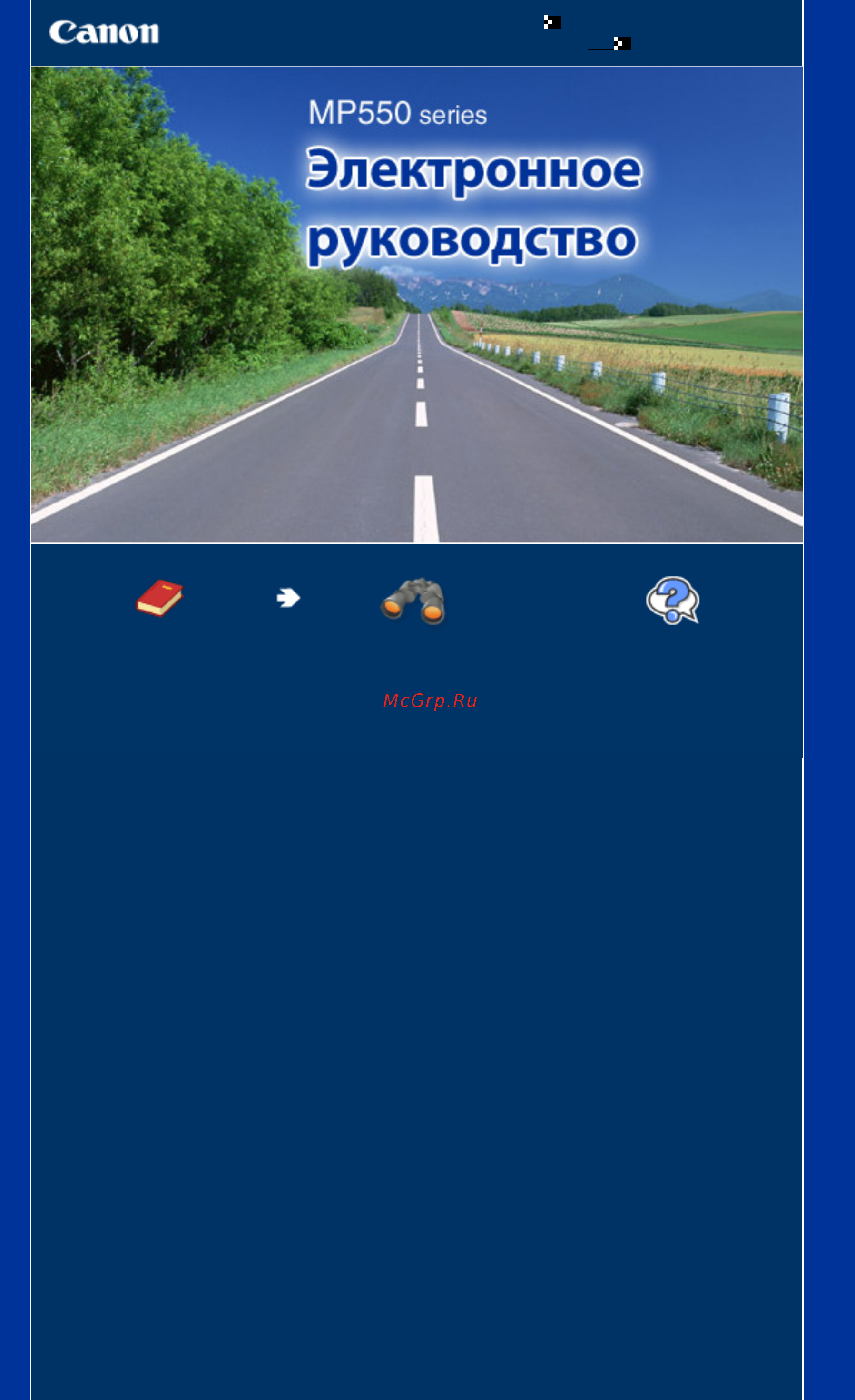
Использование руководства
Печать руководства
MC-3922-V1.00
Основное руководство
Описывает общие
сведения о продукте.
Расширенное
руководство
Описывает конкретные
функции продукта.
Устранение неполадок
Стр. 1 из 931 стр.Canon MP550 series Электронное руководство
Содержание
- Основное руководство 1
- Расширенное 1
- Руководство 1
- Стр 1 из 931 стр canon mp550 series электронное руководство 1
- Устранение неполадок 1
- Другое использование 2
- Загрузка бумаги оригиналов 2
- Копирование 2
- Копирование напечатанных 2
- Обзор устройства 2
- Печать с карты памяти 2
- Печать с компьютера 2
- Приложение 2
- Регулярное обслуживание 2
- Сканирование 2
- Содержание 2
- Стр 2 из 931 стр mp550 series основное руководство 2
- Фотографий 2
- Как перемещаться по экранным меню 3
- Необходимо знать перед началом использования 3
- Обзор устройства 3
- Основные компоненты 3
- Стр 3 из 931 стр обзор устройства 3
- Вид изнутри 4
- Вид спереди 4
- Если устройство не используется в течение 5 минут жк дисплей автоматически 4
- Загрузите фотобумагу или конверты которые можно использовать в данном устройстве два или 4
- Загрузка бумаг 4
- Обзор устройств 4
- Основные компоненты 4
- Подавать на печать по одному листку 4
- Примечание 4
- Расширенное руководство 4
- Сдвиньте чтобы совместить с обеими сторонами стопки бумаги 4
- Стр 4 из 931 стр основные компоненты 4
- Устранение неполадок 4
- 6 панель управления 5
- Вид сзади 5
- Предупреждение 5
- Стекло сканера 5
- Стр 5 из 931 стр основные компоненты 5
- Usb порт 6
- Вид изнутри 6
- Задняя крышка 6
- Индикаторы чернил 6
- Разъем кабеля питания 6
- Рычажок фиксации печатающей головки 6
- Стр 6 из 931 стр основные компоненты 6
- 3 кнопки 7
- 8 кнопка черный 7
- Кнопки перемещения по экранным меню 7
- Панель управления 7
- Примечание 7
- Стр 7 из 931 стр основные компоненты 7
- 9 кнопка ok 8
- Стр 8 из 931 стр основные компоненты 8
- Usb создания копий и для сканирования оригиналов без компьютера для перемещения по меню 9
- А затем нажать 9
- Выбор меню на стартовом экране 9
- Или e нажмите кнопку 9
- Как перемещаться по экранным меню 9
- Любым способом 9
- Панели управления либо кнопками 9
- Стр 9 из 931 стр как перемещаться по экранным меню 9
- Экране 9
- Выбор параметров настройки 10
- Диске usb вставленном в устройство с помощью панели 10
- Для выбора меню также можно воспользоваться кнопками 10
- Для печат 10
- Или 10
- Индексный лист photo 10
- Колесике easy scrol 10
- Настройки устройств 10
- Отображаемые экраны зависят от выбранных меню однако их функции не отличаются в данном разделе описываются способы выбора параметров настройки изменения качества печати на экране подтверждения печати в режиме выбор и печать select and print меню карта памяти memory card 10
- Печать с карты памят 10
- Позволяет поддерживать функционирование устройства 10
- При копировании книги можно изменить масштаб копии а также убрать темную рамку или тень от согнутой области кроме того оригинал можно копировать в разных вариантах 10
- Стр 10 из 931 стр как перемещаться по экранным меню 10
- Указать число копий 10
- Выбор параметров в нижней части жк дисплея 11
- Другие операции 11
- Возврат к предыдущему экрану 12
- Выбор часто используемых режимов с помощью 12
- Или 12
- Нажмите кнопк 12
- Наза 12
- Отмена печати копирования или сканирования 12
- С помощью кнопк 12
- Сканирования 12
- Функции простого управления 12
- Использование различных режимов 13
- Печать с карты памяти 13
- Печать фотографий с карты памяти или флеш диска usb 13
- Подключение флеш диска usb 13
- Стр 13 из 931 стр печать с карты памяти 13
- Печать фотографий с карты памяти или флеш диска usb 14
- Примечание 14
- Стр 14 из 931 стр печать фотографий с карты памяти или флеш диска usb 14
- Стр 15 из 931 стр печать фотографий с карты памяти или флеш диска usb 15
- Примечание 16
- Стр 16 из 931 стр печать фотографий с карты памяти или флеш диска usb 16
- D и нажмите кнопк 17
- В поле источник бумаги paper source отображается кассета cassette 17
- Другие функции 17
- Изменение параметро 17
- Каждой фотографии 17
- Колесика простой 17
- Нажмите кнопк 17
- Появится экран подтверждения печати 17
- Прокрутк 17
- Стр 17 из 931 стр печать фотографий с карты памяти или флеш диска usb 17
- Убедитесь что выбранная бумага загружена в соответствующий источник бумаги 17
- Фотографии 17
- Setting и авт исп фото auto photo fix чтобы исправить фотографии автоматически или вручную выберите авт исп фото auto photo fix 18
- Бумаги из неверного источника бумаги или неудовлетворительному качеству 18
- Для извлечения карты памяти см извлечение карты памят 18
- Изменение параметров 18
- Или 18
- Использование различных режимо 18
- Колесико простой прокрутк 18
- Описание настройки см в раздел 18
- Печати нажмите кнопк 18
- Примечание 18
- Стар 18
- Стартового экран 18
- Сто 18
- Стр 18 из 931 стр печать фотографий с карты памяти или флеш диска usb 18
- Черны 18
- Чтобы изменить параметры печати такие как размер страницы тип носителя или качество 18
- Дополнительные сведения о задании источника бумаги см в электронном руководстве 19
- Источник бумаги для загрузк 19
- На экране отображается источник бумаги в зависимости от выбранного формата страницы и типа 19
- Некоторых размеров может быть потеряна 19
- Печати 19
- Примечание 19
- Стр 19 из 931 стр печать фотографий с карты памяти или флеш диска usb 19
- Изменение отображения 20
- Использование различных режимов 20
- Печать фотографий в различных макетах 20
- Стр 20 из 931 стр использование различных режимов 20
- Изображения можно исправлять нажав леву 21
- Исправление изображений 21
- Кнопку для выбора параметра 21
- Обрезка фотографий поиск фотографий по дате 21
- Печать фотографий по дате съемки или номеру файла 21
- Стр 21 из 931 стр использование различных режимов 21
- Экрана вкладки правка edit 21
- Настройка даты date setting 22
- Стр 22 из 931 стр использование различных режимов 22
- Адаптер карт 23
- Возможно не удастся извлечь в таком случае см разде 23
- Вставка карты памяти 23
- Вставляйте следующие виды карт в адаптер карт перед вставкой в гнездо карты памяти 23
- Карты памяти для использования которых не требуется 23
- Карты памяти для использования которых требуется адаптер карт 23
- Перед подключением карты памяти 23
- Руководстве входящем в комплект поставки цифровой камеры 23
- Электронного руководства 23
- Вставка карты памяти 24
- Доступные для печати изображения 24
- Стр 24 из 931 стр вставка карты памяти 24
- Вставьте в гнездо для карт памяти только одну карту памяти 25
- Стр 25 из 931 стр вставка карты памяти 25
- Извлечение карты памяти 26
- Стр 26 из 931 стр вставка карты памяти 26
- Убедитесь что индикато 26
- Извлечение флеш диска usb 27
- Подключение флеш диска usb 27
- Стр 27 из 931 стр подключение флеш диска usb 27
- Использование различных режимов копирования 29
- Как сделать копию 29
- Копирование 29
- Стр 29 из 931 стр копирование 29
- Примечание 30
- Создание копий 30
- Стр 30 из 931 стр создание копии 30
- A и нажмите кнопк 31
- Для предварительного просмотра результатов печати нажмите правую 31
- Затем осторожно закройте крышку документа 31
- Изменение параметро 31
- Оригиналы документов которые возможно загрузит 31
- Показано ниже 31
- Поле источ бумаги paper source отображается кассета cassette 31
- Примечание 31
- Стр 31 из 931 стр создание копии 31
- Убедитесь что выбранная бумага загружена в соответствующий источник бумаги 31
- Для отмены копирования нажмите кнопк 32
- Изменение параметров 32
- Или 32
- Кнопк 32
- Колесико простой прокрутк 32
- Нажмите 32
- Нажмите леву 32
- Описание настройки см в раздел 32
- После завершения копирования снимите оригиналы со стекла сканера 32
- Примечание 32
- Стартового экран 32
- Сто 32
- Стр 32 из 931 стр создание копии 32
- Функциональную кнопку c и выберите просмотр preview см электронное руководств 32
- Чтобы изменить параметры печати такие как размер страницы тип носителя или качество 32
- Примечание 33
- Стр 33 из 931 стр создание копии 33
- Использование различных режимов копирования 34
- Стр 34 из 931 стр использование различных режимов копирования 34
- Использование различных режимов 35
- Копирование напечатанных 35
- Повторная печать фотографий напечатанных фотографий 35
- Стр 35 из 931 стр копирование напечатанных фотографий 35
- Фотографий 35
- Повторная печать напечатанных фотографий 36
- Стр 36 из 931 стр повторная печать напечатанных фотографий 36
- Примечание 37
- Стр 37 из 931 стр повторная печать напечатанных фотографий 37
- А затем левую функциональну 38
- Другие функции 38
- Изменение параметро 38
- Использование различных режимо 38
- Настройки размера страницы типа носителя качества печати и т п сохраняются 38
- Примечание 38
- Режимы 38
- Стр 38 из 931 стр повторная печать напечатанных фотографий 38
- Функциональную кнопку и выберите вкладку дополнительно advanced 38
- Для черно белой печати 39
- Примечание 39
- Стр 39 из 931 стр повторная печать напечатанных фотографий 39
- Цветной color для цветной ил 39
- Черный black 39
- В данном разделе можно ознакомиться с несколькими полезными режимами из меню 40
- Использование различных режимов 40
- Исправление изображений 40
- Печать фотографий в различных макетах 40
- Стр 40 из 931 стр использование различных режимов 40
- Использование различных функций сканирования 41
- Отправка отсканированных данных на компьютер 41
- Сканирование 41
- Стр 41 из 931 стр сканирование 41
- Выбор различных методов обработки 42
- Выбор устройства для сохранения отсканированных данных 42
- Использование различных функций сканирования 42
- Примечание 42
- Стр 42 из 931 стр использование различных функций сканирования 42
- Компьютера 44
- Печать документов macintosh 44
- Печать документов windows 44
- Печать с компьютера 44
- Печать фотографий easy photoprint ex 44
- Стр 44 из 931 стр печать с компьютера 44
- Печать фотографий easy photoprint ex 45
- Подготовка к печати 45
- Примечание 45
- Стр 45 из 931 стр печать фотографий easy photoprint ex 45
- Примечание 46
- Стр 46 из 931 стр печать фотографий easy photoprint ex 46
- Примечание 47
- Стр 47 из 931 стр печать фотографий easy photoprint ex 47
- 2 щелкните печать print 48
- Примечание 48
- Стр 48 из 931 стр печать фотографий easy photoprint ex 48
- Использование различных функций easy photoprint ex 49
- Исправление изображений 49
- Создание собственных напечатанных изображений 49
- Стр 49 из 931 стр использование различных функций easy photoprint ex 49
- Печать документов windows 50
- Примечание 50
- Стр 50 из 931 стр печать документов windows 50
- Примечание 51
- Стр 51 из 931 стр печать документов windows 51
- Запустите печать 52
- Примечание 52
- Стр 52 из 931 стр печать документов windows 52
- Стр 53 из 931 стр печать документов windows 53
- Для mac os x версии 10 x 54
- Печать документов macintosh 54
- Стр 54 из 931 стр печать документов macintosh 54
- Примечание 55
- Стр 55 из 931 стр печать документов macintosh 55
- Для mac os x версии 10 x или mac os x версии 10 56
- Примечание 56
- Стр 56 из 931 стр печать документов macintosh 56
- Примечание 57
- Стр 57 из 931 стр печать документов macintosh 57
- Запустите печать 58
- Примечание 58
- Стр 58 из 931 стр печать документов macintosh 58
- Другое применение 59
- Печать фотографий напрямую с мобильного телефона или цифрового 59
- Печать шаблонов например линованной бумаги 59
- Полезные приложения 59
- Стр 59 из 931 стр другое применение 59
- Печать шаблонов например линованной бумаги 60
- Стр 60 из 931 стр печать шаблонов например линованной бумаги 60
- X11 ltr значение b5 может быть недоступно в зависимости от выбранного 61
- Аппарат начинает печать 61
- И нажмите кнопк 61
- Колесика простой 61
- Отметки галочкой list with checkboxes 61
- Печать различных форм шаблонов 61
- Прокрутк 61
- С помощью операции печать шаблонов template print можно печатать следующие шаблоны 61
- Стр 61 из 931 стр печать шаблонов например линованной бумаги 61
- Эту настройку изменить нельзя 61
- Станов staff paper 10 staves 62
- Станов staff paper 12 staves 62
- Стр 62 из 931 стр печать шаблонов например линованной бумаги 62
- Текста handwriting paper 62
- Три строки rows of three 62
- Или мобильного телефона 63
- Печать фотографий напрямую с цифрового фотоаппарата 63
- Печать фотографий с устройства беспроводной связи 63
- Печать фотографий с устройства совместимого с pictbridge 63
- Компьютеров 64
- Стр 64 из 931 стр печать фотографий напрямую с цифрового фотоаппарата или мобильного т 64
- Дополнит параметры advanced settings 65
- Настройки устройства 65
- Парам подачи обыч бум plain paper feed settings 65
- Параметры печати print settings 65
- Повтор ключа key repeat 65
- Степень расш копии extended copy amount 65
- Стр 65 из 931 стр настройки устройства 65
- Выбор языка language selection 66
- Записи read write attribute и язык указанный в параметре выбор языка language selection не сбрасываются 66
- Изменение языка сообщений и меню жк дисплея 66
- Коррекцию изображения данная настройка отображается только при подключении к 66
- Параметры bluetooth bluetooth settings 66
- Параметры pictbridge pictbridge print settings 66
- Параметры печати с мобильного телефона mobile phone print setting 66
- Сброс настройки reset setting 66
- Стр 66 из 931 стр настройки устройства 66
- My printer 67
- Solution menu 67
- Полезные программные приложения 67
- Стр 67 из 931 стр полезные программные приложения 67
- Easy webprint ex 68
- Дважды щелкните значок 68
- Примечание 68
- Стр 68 из 931 стр полезные программные приложения 68
- Поздняя версия а компьютер должен быть подключен к интернету 69
- Появиться инструкции по установке easy webprint ex 69
- Примечание 69
- Справка для просмотра интерактивной справки 69
- Стр 69 из 931 стр полезные программные приложения 69
- Установить easy webprint ex можно также с компакт диска setup cd rom setup cd rom 69
- Установка easy webprint ex 69
- Чтобы получить подробные сведения о печати веб страниц щелкните значок 69
- Экране 69
- Загрузка бумаги 71
- Загрузка бумаги оригиналов 71
- Загрузка оригиналов 71
- Стр 71 из 931 стр загрузка бумаги оригиналов 71
- Загрузка бумаги 72
- Загрузка обычной бумаги в кассету 72
- Загрузка фотобумаги в задний лоток 72
- Источник для загрузки бумаги 72
- Примечание 72
- Стр 72 из 931 стр загрузка бумаги 72
- Наверх 73
- Стр 73 из 931 стр загрузка бумаги 73
- Выравнивания краев может привести к застреванию бумаги 74
- Для получения сведений о размере и плотности бумаги которую можно использовать в данном устройстве см разде 74
- Загрузка бумаг 74
- Загрузка бумаги в кассету 74
- Примечание 74
- Расширенное руководство 74
- Стр 74 из 931 стр загрузка бумаги в кассету 74
- Устранение неполадок 74
- Электронного руководств 74
- Примечание 75
- Стр 75 из 931 стр загрузка бумаги в кассету 75
- Type параметров печати каждого мен 76
- Изменение параметро 76
- Изменение параметров в разделе печать фотографий с карты памяти 76
- Наверх 76
- Печать документов macintosh 76
- Печать документов windows 76
- При печати с использованием компьютера выберите размер и тип загруженной бумаги 76
- Принтера 76
- Стартового экран 76
- Стр 76 из 931 стр загрузка бумаги в кассету 76
- Загрузка бумаги в задний лоток 77
- Загрузка фотобумаги 77
- Стр 77 из 931 стр загрузка бумаги в задний лоток 77
- Примечание 78
- Стр 78 из 931 стр загрузка бумаги в задний лоток 78
- Внимание 79
- Если конверты скручены попытайтесь распрямить их взявшись за 79
- Если угол клапана конверта согнут распрямите его 79
- Загрузите конверты 79
- Загрузка конвертов 79
- Подготовьте конверты 79
- Распрямите передний край конверта и сгиб используя ручку 79
- Распрямите углы и стороны конвертов нажимая на них 79
- Стр 79 из 931 стр загрузка бумаги в задний лоток 79
- Стр 80 из 931 стр загрузка бумаги в задний лоток 80
- Внимание 81
- Выберите альбомную ориентацию для параметра ориентация orientation 81
- Примечание 81
- Стр 81 из 931 стр загрузка бумаги в задний лоток 81
- Бумага 82
- Бумаги в выводной лоток 82
- Выводной лоток 82
- Задний лоток 82
- Листов 82
- Повседневной печати 82
- Подлинная бумага canon 82
- Подходящие типы носителей 82
- Предел загрузки бумаги 82
- Стандартные типы бумаги 82
- Стр 82 из 931 стр подходящие типы носителей 82
- Типы носителей 82
- Sticker print выбрать тип бумаги нельзя 83
- Задний лоток 83
- Компьютер 83
- Стр 83 из 931 стр подходящие типы носителей 83
- Вес бумаги 84
- Примечания по хранению бумаги 84
- Размеры страницы 84
- Стр 84 из 931 стр подходящие типы носителей 84
- Компьютера 85
- Полный 85
- Примечания о бумаге для печати в режиме без полей 85
- Стр 85 из 931 стр подходящие типы носителей 85
- Конверты с двойным клапаном или клапанами с клеевым покрытием 86
- Кроме оригинальной 86
- Стр 86 из 931 стр типы носителей непригодные для использования 86
- Типы носителей непригодные для использования 86
- Загрузка оригиналов 87
- Стр 87 из 931 стр загрузка оригиналов 87
- Стр 88 из 931 стр загрузка оригиналов 88
- Загрузка двух или нескольких оригиналов 90
- Загрузка одного оригинала 90
- Обеспечения на компьютере 90
- Примечание 90
- Стр 90 из 931 стр загрузка оригиналов для каждой операции 90
- Оригиналы документов которые возможно загрузить 91
- Примечание 91
- Стр 91 из 931 стр оригиналы документов которые возможно загрузить 91
- Типы оригиналов 91
- Замена чернильницы 92
- Очистка прокладки в кассете 92
- Регулярное обслуживание 92
- Стр 92 из 931 стр регулярное обслуживание 92
- Действия 93
- Замена чернильницы 93
- Процедура замены 93
- Расширенное руководство 93
- Стр 93 из 931 стр замена чернильницы 93
- Устранение неполадок 93
- Внимание 94
- Примечание 94
- Снимите чернильницу индикатор которой часто мигает 94
- Стр 94 из 931 стр замена чернильницы 94
- Примечание 95
- Стр 95 из 931 стр замена чернильницы 95
- Примечание 96
- Стр 96 из 931 стр замена чернильницы 96
- Во время работы устройство может издавать шум 97
- Стр 97 из 931 стр замена чернильницы 97
- Если символ отсутствует то оставшегося объема чернил достаточно для печати 98
- Закройте сканирующее устройство крышку после подтверждения состояния индикаторов 98
- Замену 98
- Мигает редко с интервалом приблизительно 3 с 98
- Мигает часто с интервалом приблизительно 1 с 98
- Повторяется 98
- Приготовить чернильницу на замену 98
- Проверка уровня чернил 98
- Проверять уровень чернил можно также на жк дисплее в процессе печати 98
- Расширенное руководство 98
- С помощью жк дисплея устройства 98
- С помощью индикатора 98
- Старт home 98
- Стр 98 из 931 стр проверка уровня чернил 98
- Устранение неполадок 98
- Индикатор выключен 99
- Нажать на 99
- Стр 99 из 931 стр проверка уровня чернил 99
- Если печать неровная например вследствие смещения 100
- И выполните 100
- Не промывайте и не протирайте печатающую головку и чернильницы это может вызвать 100
- Обратитесь в сервисный центр 100
- Откройте сканирующее устройство крышку и убедитесь что все индикаторы на 100
- Перед выполнением технического обслуживания 100
- Подробные сведения см в электронном руководств 100
- При размытой или неровной печати 100
- При тусклой печати или искажении цвета 100
- Прямых линий сделайте следующее 100
- Расширенное руководство 100
- Результаты печати можно улучшить с помощью повышения качества печати в настройках 100
- Соответствующие действия 100
- Устранение неполадок 100
- Шаг 1 100
- Шаг 2 100
- Шаг 3 100
- Примечание 101
- Стр 101 из 931 стр при тусклой печати или искажении цвета 101
- Печать образца для проверки сопел 102
- Стр 102 из 931 стр печать образца для проверки сопел 102
- Наверх 103
- Стр 103 из 931 стр печать образца для проверки сопел 103
- Оценка образца для проверки сопел 104
- Стр 104 из 931 стр оценка образца для проверки сопел 104
- Стр 105 из 931 стр оценка образца для проверки сопел 105
- Очистка печатающей головки 106
- Стр 106 из 931 стр очистка печатающей головки 106
- Отобразит 107
- Примечание 107
- Стр 107 из 931 стр очистка печатающей головки 107
- Глубокая очистка печатающей головки 108
- Стр 108 из 931 стр глубокая очистка печатающей головки 108
- Отобразит 109
- Примечание 109
- Сервисный центр 109
- Стр 109 из 931 стр глубокая очистка печатающей головки 109
- Часа 109
- Выравнивание печатающей головки 110
- Стр 110 из 931 стр выравнивание печатающей головки 110
- Стр 111 из 931 стр выравнивание печатающей головки 111
- Внимание 112
- Нажмите кнопк 112
- Примечание 112
- Стр 112 из 931 стр выравнивание печатающей головки 112
- Очистка ролика подачи бумаги 113
- Стр 113 из 931 стр очистка ролика подачи бумаги 113
- Примечание 114
- Стр 114 из 931 стр очистка ролика подачи бумаги 114
- Внимание 115
- Извлеките кассету из устройства и извлеките всю бумагу 115
- Нужно приготовить хлопчатобумажный тампон 115
- Очистка прокладки в кассете 115
- Поперечном направлении a 115
- Протрите прокладку влажным хлопчатобумажным тампоном двигаясь в 115
- Стр 115 из 931 стр очистка прокладки в кассете 115
- Приложение 116
- Стр 116 из 931 стр приложение 116
- Законодательные ограничения на использование 117
- Может оказаться незаконным делать копии сканировать распечатывать или использовать 117
- Продукта и изображений 117
- Стр 117 из 931 стр законодательные ограничения на использование продукта и изображений 117
- Для каких целей помимо печати используются чернила 118
- Индикатор сообщает о низком уровне чернил 118
- Используются ли цветные чернила при черно белой печати 118
- Качеством 118
- Печать на специальной бумаге как печатать с оптимальным 118
- Почему в устройстве имеются две черные чернильницы 118
- Советы по использованию устройства 118
- Чернила используемые для различных целей 118
- В порядке ли печатающая головка 119
- Для отмены печати используйте кнопку стоп 119
- Не испачканы ли чернилами внутренние части устройства 119
- Не скручена ли бумага 119
- Правильно ли ориентирована бумага при загрузке 119
- Совет никогда не нажимайте кнопку вкл 119
- Совет после загрузки бумаги убедитесь что заданы параметры бумаги 119
- Совет проверьте правильно ли вставлена бумага 119
- Совет проверьте состояние устройства до начала печати 119
- Стр 119 из 931 стр советы по использованию устройства 119
- Наклонном или вертикальном положении 120
- Следует ли соблюдать осторожность при использовании и транспортировке устройства 120
- Совет аккуратно выбирайте место для размещения 120
- Совет не используйте и не перемещайте устройство в 120
- Совет не кладите на крышку документа посторонние предметы 120
- Стр 120 из 931 стр советы по использованию устройства 120
- Устройства 120
- Выполните приведенные ниже операции перед тем как 121
- Как обеспечить оптимальное качество печати 121
- Нечеткие цвета и размытая печать 121
- Отсоединить шнур питания 121
- Периодически выполняйте печать 121
- Совет распечатайте шаблон для проверки сопел чтобы 121
- Стр 121 из 931 стр советы по использованию устройства 121
- Убедиться в их чистоте 121
- Стр 122 из 931 стр советы по использованию устройства 122
- Выбор бумаги 123
- Использование функции коррекции красных глаз 123
- Копирование 123
- Некоторые английские 123
- Описания 123
- Печать 123
- Печать календарей 123
- Печать наклеек 123
- При отображении электронного 123
- Приложение 123
- Редактирование 123
- Сканирование 123
- Создание альбома 123
- Стр 123 из 931 стр mp550 series расширенное руководство 123
- Устранение неполадок 123
- Вопросы и ответы 124
- Добавление текста к фотографиям 124
- Изменение макета 124
- Изменение положения угла и размера 124
- Изменение положения фотографий 124
- Изменение фона 124
- Как можно переместить или скопировать сохраненные данные 124
- Как при печати сделать поля одинаковыми 124
- Настройка вида календаря 124
- Настройка изображений 124
- Настройка праздников 124
- Настройка размера и ориентации страницы 124
- Печать с применением простой настройки 124
- С какой стороны показанного изображения 124
- Сохранение 124
- Стр 124 из 931 стр mp550 series расширенное руководство 124
- Задание изображения для использования в 125
- Изображения 125
- Имитация рисунка 125
- Как открыть окно настройки драйвера принтера 125
- Материала 125
- Настройка поля для переплета 125
- Настройка размера бумаги специальный размер 125
- Настройка яркости 125
- Печать без полей 125
- Стр 125 из 931 стр mp550 series расширенное руководство 125
- Тонирование изображения одним цветом 125
- Указание режима корректировки цвета 125
- Целевым назначением 125
- Calendar print 126
- Данные снимка 126
- Изменение отображения 126
- Использование полезных режимов отображения 126
- Использование полезных режимов печати 126
- Макетах 126
- Настраиваемые параметры 126
- Печать dpof изображений 126
- Печать на наклейках печать наклейки 126
- Печать фотографий сохраненных на карте памяти 126
- Создание календаря печать календаря 126
- Стр 126 из 931 стр mp550 series расширенное руководство 126
- Изменение настроек bluetooth 127
- Изменение отображения 127
- Использование полезных режимов отображения 127
- Использование полезных режимов печати 127
- Настраиваемые параметры 127
- Настройки принтера 127
- Отображение экрана mobile phone print setting 127
- Перед сканированием 127
- Печать на наклейках печать наклейки 127
- Печать через bluetooth соединение 127
- Сканирование 127
- Сканирование изображений 127
- Стр 127 из 931 стр mp550 series расширенное руководство 127
- Computer 128
- Запуска 128
- Изображений 128
- Настройка изображений 128
- Поиск изображений 128
- Прием 128
- Прилагаемой программы сканирования 128
- Приступаем к сканированию 128
- Стр 128 из 931 стр mp550 series расширенное руководство 128
- Enhance images 129
- Вкладка настройки кнопок сканера scanner 129
- Диалоговое окно параметры сканирования scan settings 129
- Изображений 129
- Импорт изображений сохраненных на карте 129
- Назначение программы scangear драйвера сканера 129
- Окно режима быстрого запуска 129
- Отсканированными изображениями 129
- Памяти 129
- Сканирование в основном режиме 129
- Сканирование с расширенными настройками с помощью программы scangear драйвера сканера 129
- Стр 129 из 931 стр mp550 series расширенное руководство 129
- Fading correction и т д 130
- Вкладка параметры цвета color settings 130
- Вкладка режим автоматического сканирования 130
- Вкладка сканер scanner 130
- Вкладка сканировать scan 130
- Изменение настроек интенсивности 130
- Копирование 130
- Корректировка изображений скрыть нечеткость unsharp mask убрать пыль и царапины reduce 130
- Настраиваемые параметры 130
- Настройка гистограммы 130
- Настройка порогового значения 130
- Настройка рамок обрезки 130
- Окна программы scangear драйвера сканера 130
- Параметры изображения image settings 130
- Помощью программы scangear драйвера сканера 130
- Прием с помощью программы scangear драйвера сканера 130
- Приложение полезная информация о сканировании 130
- Разрешение 130
- Сканирование в расширенном режиме 130
- Сканирование в режиме автоматического 130
- Сканирования 130
- Создание копий 130
- Стр 130 из 931 стр mp550 series расширенное руководство 130
- Без рамки 131
- Для замены 131
- Изображения 131
- Компьютером 131
- Копирование заданной области обрезка 131
- На жк дисплее отображается неверный язык 131
- Наложение маски 131
- Параметры специального копирования 131
- Поцарапана 131
- Просмотра 131
- Скорость печати ниже ожидаемой 131
- Специальное копирование 131
- Стр 131 из 931 стр mp550 series расширенное руководство 131
- Устранение неполадок 131
- Драйвере принтера 132
- Не отображается окно монитора состояния принтера 132
- Невозможна cannot print the selected photo 132
- Отображается значок расширенной программы 132
- Отображается экран расширенной программы оценки 132
- Программа scangear драйвер сканера не 132
- Программы scangear драйвера сканера не 132
- Сканер не работает 132
- Сообщение на экране компьютера 132
- Стр 132 из 931 стр mp550 series расширенное руководство 132
- Windows 133
- Изображение наклонено 133
- Невозможно правильное определение положения или размера изображения при сканировании с 133
- Невозможно правильное сканирование в режиме 133
- Неполадки программного обеспечения 133
- Низкая скорость сканирования 133
- Отсканированного изображения изменяется 133
- Плохое качество сканирования изображение отображаемое на мониторе 133
- Размере 133
- Сканирования 133
- Стр 133 из 931 стр mp550 series расширенное руководство 133
- Требуемая программа электронной почты не 133
- Использование данного руководства 134
- Работа с окном объяснения 134
- Работа с панелью содержания 134
- Стр 134 из 931 стр использование данного руководства 134
- Товарные знаки 134
- Примечание 135
- Работа с панелью содержания 135
- Стр 135 из 931 стр работа с панелью содержания 135
- Чтобы закрыть или показать панель содержания 135
- Работа с окном объяснения 136
- Стр 136 из 931 стр работа с окном объяснения 136
- Параметры печати 137
- Печать настоящего руководства 137
- Примечание 137
- Стр 137 из 931 стр печать настоящего руководства 137
- Documents 138
- Примечание 138
- Стр 138 из 931 стр печать настоящего руководства 138
- В разделе выбрать select target выберите все документы all documents 139
- В разделе выбрать select target выберите мое руководство my manual 139
- Выбор документов для печати 139
- Выполнение печати 139
- Перейдите на вкладку настр печати print setup 139
- Примечание 139
- Стр 139 из 931 стр печать настоящего руководства 139
- Щелкните начать печать start printing 139
- Внимание 140
- Выполнение печати 140
- Перейдите на вкладку настр печати print setup 140
- Примечание 140
- Стр 140 из 931 стр печать настоящего руководства 140
- Щелкните начать печать start printing 140
- Использование ключевых слов для поиска документа 141
- Примечание 141
- Стр 141 из 931 стр использование ключевых слов для поиска документа 141
- Примечание 142
- Просмотр документа который нужно просмотреть 142
- Стр 142 из 931 стр использование ключевых слов для поиска документа 142
- Щелкните начать поиск start searching 142
- Примечание 143
- Регистрация документов в моем руководстве my manual 143
- Стр 143 из 931 стр регистрация документов в моем руководстве my manual 143
- Показать мое руководство my manual 144
- Примечание 144
- Стр 144 из 931 стр регистрация документов в моем руководстве my manual 144
- Внимание 145
- Обозначения используемые в настоящем документе 145
- Предупреждение 145
- Примечание 145
- Стр 145 из 931 стр обозначения используемые в настоящем документе 145
- Наименование microsoft является охраняемым товарным знаком корпорации microsoft 146
- Наименование vista является товарным знаком или зарегистрированным товарным знаком 146
- Наименование windows является товарным знаком или зарегистрированным товарным 146
- По лицензии корпорации canon inc 146
- Стр 146 из 931 стр товарные знаки 146
- Товарные знаки 146
- Функция exif print 146
- Печать с компьютера 147
- Стр 147 из 931 стр печать с компьютера 147
- Печать наклеек 148
- Печать с помощью поставляемых приложений 148
- Создание альбома 148
- Стр 148 из 931 стр печать с помощью поставляемых приложений 148
- Внимание 149
- Назначение программы easy photoprint ex 149
- Примечание 149
- Стр 149 из 931 стр назначение программы easy photoprint ex 149
- Внимание 150
- Запуск easy photoprint ex из другого приложения 150
- Поддерживаемые форматы изображений расширения файлов 150
- Примечание 150
- Стр 150 из 931 стр назначение программы easy photoprint ex 150
- Форматы фалов расширения файлов поддерживаемые программой easy 150
- Стр 151 из 931 стр назначение программы easy photoprint ex 151
- Печать 152
- Печать фотографий 152
- Стр 152 из 931 стр печать фотографий 152
- Стр 153 из 931 стр печать фотографий 153
- Easy photoprint ex 154
- Запуск easy photoprint ex 154
- Стр 154 из 931 стр запуск easy photoprint ex 154
- Выбор фотографий 155
- Примечание 155
- Стр 155 из 931 стр выбор фотографий 155
- В окне число копий нажимайте кнопку 156
- Изображение и щелкните 156
- Подробные сведения об экране выбор изображений select images см в справке 156
- Порядок печати фотографий 156
- Примечание 156
- Стр 156 из 931 стр выбор фотографий 156
- Удалить все импортированные изображения 156
- Удалить импортированное изображение 156
- Чтобы напечатать две и более копий изображения нажимайте кнопку 156
- Выбор бумаги 157
- Примечание 157
- Стр 157 из 931 стр выбор бумаги 157
- Печать 158
- Примечание 158
- Стр 158 из 931 стр печать 158
- В диалоговом окне параметры preferences можно выбирать дополнительные параметры 159
- Как при печати сделать поля одинаковыми 159
- Параметры или 159
- Примечание 159
- Сохранения изменений рекомендуется сохранять изображение предназначенное для 159
- Стр 159 из 931 стр печать 159
- Выбор бумаги и макета 160
- Печать 160
- Создание альбома 160
- Стр 160 из 931 стр создание альбома 160
- Стр 161 из 931 стр создание альбома 161
- Easy photoprint ex 162
- Запуск easy photoprint ex 162
- Стр 162 из 931 стр запуск easy photoprint ex 162
- Выбор бумаги и макета 163
- Примечание 163
- Стр 163 из 931 стр выбор бумаги и макета 163
- Выберите необходимую тему в списке тема theme в разделе образец макета sample layout 164
- Примечание 164
- Стр 164 из 931 стр выбор бумаги и макета 164
- Чтобы изменить фон нажмите кнопку фон background 164
- Чтобы поменять макет нажмите кнопку макет layout 164
- В дереве папок выберите папку с изображением которое необходимо напечатать 165
- Внимание 165
- Выберите одно или несколько изображений которые необходимо напечатать 165
- Выбор фотографий 165
- Стр 165 из 931 стр выбор фотографий 165
- Примечание 166
- Стр 166 из 931 стр выбор фотографий 166
- Внимание 167
- Если необходимо альбом можно отредактировать 167
- Редактирование 167
- Стр 167 из 931 стр редактирование 167
- Примечание 168
- Сохранение 168
- Стр 168 из 931 стр редактирование 168
- Печать 169
- Примечание 169
- Стр 169 из 931 стр печать 169
- Примечание 170
- Стр 170 из 931 стр печать 170
- Щелкните печать print 170
- Выбор бумаги и макета 171
- Изменение положения фотографий 171
- Изменение фона 171
- Настройка вида календаря 171
- Печать 171
- Печать календарей 171
- Стр 171 из 931 стр печать календарей 171
- Вопросы и ответы 172
- Стр 172 из 931 стр печать календарей 172
- Easy photoprint ex 173
- Запуск easy photoprint ex 173
- Стр 173 из 931 стр запуск easy photoprint ex 173
- Выбор бумаги и макета 174
- Примечание 174
- Стр 174 из 931 стр выбор бумаги и макета 174
- Примечание 175
- Стр 175 из 931 стр выбор бумаги и макета 175
- Выбор фотографий 176
- Примечание 176
- Стр 176 из 931 стр выбор фотографий 176
- Примечание 178
- Редактирование 178
- Стр 178 из 931 стр редактирование 178
- Стр 179 из 931 стр редактирование 179
- Печать 180
- Примечание 180
- Стр 180 из 931 стр печать 180
- Примечание 181
- Стр 181 из 931 стр печать 181
- Щелкните печать print 181
- Выбор бумаги и макета 182
- Печать 182
- Печать наклеек 182
- Стр 182 из 931 стр печать наклеек 182
- Easy photoprint ex 183
- Запуск easy photoprint ex 183
- Стр 183 из 931 стр запуск easy photoprint ex 183
- Выбор бумаги и макета 184
- Примечание 184
- Стр 184 из 931 стр выбор бумаги и макета 184
- Выбор фотографий 185
- Примечание 185
- Стр 185 из 931 стр выбор фотографий 185
- Примечание 187
- Редактирование 187
- Стр 187 из 931 стр редактирование 187
- Печать 188
- Примечание 188
- Стр 188 из 931 стр печать 188
- Примечание 189
- Стр 189 из 931 стр печать 189
- Щелкните печать print 189
- Выбор бумаги и макета 190
- Добавление фотографий 190
- Изменение положения угла и размера фотографий 190
- Как можно переместить или скопировать сохраненный файл 190
- Макет печати 190
- Печать 190
- Стр 190 из 931 стр макет печати 190
- Easy photoprint ex 191
- Запуск easy photoprint ex 191
- Стр 191 из 931 стр запуск easy photoprint ex 191
- Выбор бумаги и макета 192
- Примечание 192
- Стр 192 из 931 стр выбор бумаги и макета 192
- Выбор фотографий 194
- Примечание 194
- Стр 194 из 931 стр выбор фотографий 194
- Примечание 196
- Редактирование 196
- Стр 196 из 931 стр редактирование 196
- Печать 198
- Примечание 198
- Стр 198 из 931 стр печать 198
- Примечание 199
- Стр 199 из 931 стр печать 199
- Щелкните печать print 199
- Внимание 200
- Исправление и улучшение фотографий 200
- Примечание 200
- Стр 200 из 931 стр исправление и улучшение фотографий 200
- Настройка изображений 201
- Настройка изображения 201
- Стр 201 из 931 стр исправление и улучшение фотографий 201
- Использование функции автоматического исправления 202
- Стр 202 из 931 стр использование функции автоматического исправления фотографий 202
- Фотографий 202
- Внимание 203
- Выберите изображение которое требуется исправить в списке отображаемом в нижней части окна исправить улучшить изображения correct enhance images 203
- Нажмите кнопку выход exit 203
- Нажмите кнопку ок ok 203
- Примечание 203
- Сохранить все исправ изобр save all corrected images 203
- Стр 203 из 931 стр использование функции автоматического исправления фотографий 203
- Убедитесь что выбрана вкладка авто auto 203
- Использование функции коррекции красных глаз 204
- Примечание 204
- Стр 204 из 931 стр использование функции коррекции красных глаз 204
- Внимание 205
- Выберите вкладку вручную manual и нажмите кнопку исправить улучшить correct enhance 205
- Нажмите кнопку исправление красных глаз red eye correction 205
- Нажмите кнопку ок ok 205
- Примечание 205
- Стр 205 из 931 стр использование функции коррекции красных глаз 205
- Убедитесь что выбрана вкладка авто auto 205
- Внимание 206
- Выберите красную область которую нужно исправить и нажмите кнопку ок ok появляющуюся на изображении 206
- Нажмите кнопку выход exit 206
- Примечание 206
- Сохранить все исправ изобр save all corrected images 206
- Стр 206 из 931 стр использование функции коррекции красных глаз 206
- Использование функции повышения яркости лиц 207
- Примечание 207
- Стр 207 из 931 стр использование функции повышения яркости лиц 207
- Выберите вкладку вручную manual и нажмите кнопку исправить улучшить correct enhance 208
- Выберите область которую нужно исправить и нажмите кнопку ок ok 208
- Нажмите кнопку повышение яркости лиц face brightener 208
- Примечание 208
- Сохранить все исправ изобр save all corrected images 208
- Стр 208 из 931 стр использование функции повышения яркости лиц 208
- Внимание 209
- Изображений 209
- Нажмите кнопку выход exit 209
- Стр 209 из 931 стр использование функции повышения яркости лиц 209
- Использование функции повышения четкости лиц 210
- Примечание 210
- Стр 210 из 931 стр использование функции повышения четкости лиц 210
- Выберите вкладку вручную manual и нажмите кнопку исправить улучшить correct enhance 211
- Выберите область которую нужно исправить и нажмите кнопку ок ok 211
- Нажмите кнопку ок ok 211
- Нажмите кнопку повышение четкости лиц face sharpener 211
- Примечание 211
- Стр 211 из 931 стр использование функции повышения четкости лиц 211
- Убедитесь что выбрана вкладка авто auto 211
- Внимание 212
- Нажмите кнопку выход exit 212
- Примечание 212
- Сохранить все исправ изобр save all corrected images 212
- Стр 212 из 931 стр использование функции повышения четкости лиц 212
- Использование функции цифровой обработки лиц 213
- Примечание 213
- Стр 213 из 931 стр использование функции цифровой обработки лиц 213
- Примечание 214
- Стр 214 из 931 стр использование функции цифровой обработки лиц 214
- Внимание 215
- Нажмите кнопку выход exit 215
- Примечание 215
- Сохранить все исправ изобр save all corrected images 215
- Стр 215 из 931 стр использование функции цифровой обработки лиц 215
- Использование функции устранения пятен 216
- Примечание 216
- Стр 216 из 931 стр использование функции устранения пятен 216
- Внимание 217
- Выберите область которую нужно улучшить и нажмите кнопку ок ok 217
- Нажмите кнопку выход exit 217
- Нажмите кнопку устранение пятен blemish remover 217
- Примечание 217
- Сохранить все исправ изобр save all corrected images 217
- Стр 217 из 931 стр использование функции устранения пятен 217
- Настройка изображений 219
- Примечание 219
- Стр 219 из 931 стр настройка изображений 219
- Внимание 220
- Нажмите кнопку выход exit 220
- Примечание 220
- Сохранить все исправ изобр save all corrected images 220
- Стр 220 из 931 стр настройка изображений 220
- Images 221
- Окно исправить улучшить изображения correct enhance 221
- Панель инструментов 221
- Стр 221 из 931 стр окно исправить улучшить изображения correct enhance images 221
- 2 область задач 222
- Вкладка авто auto 222
- Внимание 222
- Выберите для выполнения автоматической коррекции 222
- Стр 222 из 931 стр окно исправить улучшить изображения correct enhance images 222
- Вкладка вручную manual 223
- Изображения 223
- Примечание 223
- Стр 223 из 931 стр окно исправить улучшить изображения correct enhance images 223
- Изображение ярче 224
- Изображения 224
- Стр 224 из 931 стр окно исправить улучшить изображения correct enhance images 224
- Автоматической коррекции снимите флажок 225
- Можно определить области к которым применяется эффект уровень коррекции можно 225
- Применение выбранной операции для заданной области 225
- Примечание 225
- Стр 225 из 931 стр окно исправить улучшить изображения correct enhance images 225
- Убирает родинки 225
- Уровень коррекции можно настроить с помощью движка 225
- Стр 226 из 931 стр окно исправить улучшить изображения correct enhance images 226
- Вопросы и ответы 227
- Стр 227 из 931 стр вопросы и ответы 227
- Как можно переместить или скопировать сохраненные 228
- Примечание 228
- Стр 228 из 931 стр как можно переместить или скопировать сохраненный файл 228
- Файл 228
- Как описывается ниже печать начинается с левой стороны изображения показанного на экране 229
- Печать 229
- С какой стороны показанного изображения начинается 229
- Стр 229 из 931 стр с какой стороны показанного изображения начинается печать 229
- Изображений когда выбран макет с полями always crop images when selecting a layout with 230
- Как при печати сделать поля одинаковыми 230
- Параметры на 230
- Примечание 230
- Стр 230 из 931 стр как при печати сделать поля одинаковыми 230
- О 1 передняя обложка 231
- О 4 задняя обложка 231
- Стр 231 из 931 стр что означают метки o1 и o4 231
- Что означают метки o1 и o4 231
- Параметры фотопечати 232
- Печать даты на фотографиях фотопечать 232
- Печать нескольких фотографий на одной странице 232
- Печать указателя 232
- Печать фотографий с яркими цветами 232
- Стр 232 из 931 стр параметры фотопечати 232
- Внимание 233
- Печать фотографий с яркими цветами 233
- Примечание 233
- Стр 233 из 931 стр печать фотографий с яркими цветами 233
- Внимание 234
- Ослабление шума при фотопечати 234
- Примечание 234
- Стр 234 из 931 стр ослабление шума при фотопечати 234
- Обрезка фотографий фотопечать 235
- Предварительный просмотр изображения 235
- Примечание 235
- Стр 235 из 931 стр обрезка фотографий фотопечать 235
- Стр 236 из 931 стр обрезка фотографий фотопечать 236
- Функция обрезки применяется только к отпечатанному изображению исходное изображение 236
- Печать даты на фотографиях фотопечать 237
- Примечание 237
- Стр 237 из 931 стр печать даты на фотографиях фотопечать 237
- Параметры или 238
- Печать нескольких фотографий на одной странице 238
- Примечание 238
- Стр 238 из 931 стр печать нескольких фотографий на одной странице 238
- Внимание 239
- Печать указателя 239
- Примечание 239
- Стр 239 из 931 стр печать указателя 239
- Параметры или 240
- Стр 240 из 931 стр печать указателя 240
- Внимание 241
- Печать фото на документы id photo print 241
- Примечание 241
- Стр 241 из 931 стр печать фото на документы id photo print 241
- Параметры или 242
- Стр 242 из 931 стр печать фото на документы id photo print 242
- Печать информации о фотографии 243
- Примечание 243
- Стр 243 из 931 стр печать информации о фотографии 243
- Внимание 244
- Примечание 244
- Сохранение фотографий 244
- Стр 244 из 931 стр сохранение фотографий 244
- Открытие сохраненных файлов 245
- Примечание 245
- Стр 245 из 931 стр открытие сохраненных файлов 245
- Стр 246 из 931 стр открытие сохраненных файлов 246
- Другие параметры 247
- Изменение макета 247
- Настройка праздников 247
- Сохранение 247
- Стр 247 из 931 стр другие параметры 247
- Внимание 248
- Изменение макета 248
- Примечание 248
- Стр 248 из 931 стр изменение макета 248
- Внимание 249
- Печать макета 249
- Примечание 249
- Стр 249 из 931 стр изменение макета 249
- Стр 250 из 931 стр изменение макета 250
- Внимание 251
- Изменение фона 251
- Примечание 251
- Стр 251 из 931 стр изменение фона 251
- Если выбран переключатель один цвет single color 252
- Если выбран переключатель файл изображения image file 252
- Режим альбом album 252
- Стр 252 из 931 стр изменение фона 252
- Примечание 253
- Стр 253 из 931 стр изменение фона 253
- Внимание 254
- Добавление фотографий 254
- Примечание 254
- Стр 254 из 931 стр добавление фотографий 254
- Выберите изображения которые необходимо поменять местами затем нажмите кнопку поменять swap 255
- Изменение положения фотографий 255
- Можно менять изображения местами 255
- Поменять изображения местами на экране правка edit 255
- Примечание 255
- Стр 255 из 931 стр изменение положения фотографий 255
- Внимание 256
- Замена фотографий 256
- Примечание 256
- Стр 256 из 931 стр замена фотографий 256
- Изменение положения угла и размера фотографий 257
- Изображение 257
- Примечание 257
- Стр 257 из 931 стр изменение положения угла и размера фотографий 257
- Выберите вкладку обрезка crop диалогового окна изменение изображения edit image 258
- Обрезка фотографий 258
- Примечание 258
- Стр 258 из 931 стр обрезка фотографий 258
- Внимание 259
- Добавление рамок к фотографиям 259
- Примечание 259
- Стр 259 из 931 стр добавление рамок к фотографиям 259
- Page чтобы добавить одинаковые рамки ко всем изображениям на выбранной странице 260
- Стр 260 из 931 стр добавление рамок к фотографиям 260
- Внимание 261
- Печать даты на фотографиях 261
- Примечание 261
- Стр 261 из 931 стр печать даты на фотографиях 261
- Стр 262 из 931 стр печать даты на фотографиях 262
- Внимание 263
- Добавление комментариев к фотографиям 263
- Стр 263 из 931 стр добавление комментариев к фотографиям 263
- Примечание 264
- Стр 264 из 931 стр добавление комментариев к фотографиям 264
- Добавление текста к фотографиям 265
- Примечание 265
- Справке 265
- Стр 265 из 931 стр добавление текста к фотографиям 265
- Внимание 266
- Примечание 266
- Сохранение 266
- Стр 266 из 931 стр сохранение 266
- Календаря calendar general settings чтобы открыть диалоговое окно настройка праздника 267
- Настроить период праздники на экране 267
- Настройка праздников 267
- Стр 267 из 931 стр настройка праздников 267
- Календаре как праздник 268
- Примечание 268
- Стр 268 из 931 стр настройка праздников 268
- Внимание 269
- Настройка вида календаря 269
- Примечание 269
- Стр 269 из 931 стр настройка вида календаря 269
- Открытие сохраненных файлов 270
- Примечание 270
- Стр 270 из 931 стр открытие сохраненных файлов 270
- Альбома 271
- Календарей 271
- Наклеек 271
- Примечание 271
- Стр 271 из 931 стр открытие сохраненных файлов 271
- Печать из других приложений 272
- Стр 272 из 931 стр печать из других приложений 272
- Настройка поля для переплета 273
- Настройка размера бумаги специальный размер бумаги 273
- Настройка размера и ориентации страницы 273
- Печать без полей 273
- Печать с применением простой настройки 273
- Различные способы печати 273
- Стр 273 из 931 стр различные способы печати 273
- Внимание 274
- Выберите источник бумаги 274
- Выберите качество печати 274
- Выберите часто используемый профиль 274
- Завершите настройку 274
- Откройте окно настройки драйвера принтера 274
- Печать с применением простой настройки 274
- Стр 274 из 931 стр печать с применением простой настройки 274
- Внимание 275
- Стр 275 из 931 стр печать с применением простой настройки 275
- Выберите размер бумаги 276
- Завершите настройку 276
- Задание параметра ориентация orientation 276
- Настройка размера и ориентации страницы 276
- Откройте окно настройки драйвера принтера 276
- Стр 276 из 931 стр настройка размера и ориентации страницы 276
- Задание порядка печати 277
- Задание числа копий для печати 277
- Настройка количества копий и порядка печати страниц 277
- Откройте окно настройки драйвера принтера 277
- Стр 277 из 931 стр настройка количества копий и порядка печати страниц 277
- Внимание 278
- Завершите настройку 278
- Примечание 278
- Стр 278 из 931 стр настройка количества копий и порядка печати страниц 278
- Установите разбор по копиям если в поле копии copies задана печать нескольких копий 278
- Настройка поля для переплета 279
- Откройте окно настройки драйвера принтера 279
- Стр 279 из 931 стр настройка поля для переплета 279
- Внимание 280
- Завершите настройку 280
- Стр 280 из 931 стр настройка поля для переплета 280
- Выберите печать без полей 281
- Откройте окно настройки драйвера принтера 281
- Печать без полей 281
- Стр 281 из 931 стр печать без полей 281
- Внимание 282
- Завершите настройку 282
- Настройте степень расширения для бумаги 282
- Примечание 282
- Стр 282 из 931 стр печать без полей 282
- Примечание 283
- Стр 283 из 931 стр печать без полей 283
- Выберите размер бумаги 284
- Откройте окно настройки драйвера принтера 284
- Печать по размеру бумаги 284
- Стр 284 из 931 стр печать по размеру бумаги 284
- Установите печать по размеру бумаги 284
- Завершите настройку 285
- Стр 285 из 931 стр печать по размеру бумаги 285
- Печать с масштабированием 286
- Способов 286
- Стр 286 из 931 стр печать с масштабированием 286
- Внимание 287
- Завершите настройку 287
- Стр 287 из 931 стр печать с масштабированием 287
- Примечание 288
- Стр 288 из 931 стр печать с масштабированием 288
- Выберите размер бумаги 289
- Откройте окно настройки драйвера принтера 289
- Печать на развороте 289
- Стр 289 из 931 стр печать на развороте 289
- Установите на развороте 289
- Установите число страниц печатаемых на одном листе и порядок страниц 289
- Завершите настройку 290
- Из списка 290
- Стр 290 из 931 стр печать на развороте 290
- Выберите размер бумаги 291
- Откройте окно настройки драйвера принтера 291
- Печать постера 291
- Стр 291 из 931 стр печать постера 291
- Внимание 292
- Завершите настройку 292
- Примечание 292
- Стр 292 из 931 стр печать постера 292
- Установите разбивку изображения и страницы для печати 292
- Установка диапазона печати 292
- Внимание 293
- Завершите настройку 293
- Примечание 293
- Стр 293 из 931 стр печать постера 293
- Выберите печать буклета 294
- Выберите размер бумаги 294
- Откройте окно настройки драйвера принтера 294
- Печать буклета 294
- Стр 294 из 931 стр печать буклета 294
- Внимание 295
- Завершите настройку 295
- Примечание 295
- Стр 295 из 931 стр печать буклета 295
- Выберите макет 296
- Двухсторонняя печать 296
- Откройте окно настройки драйвера принтера 296
- Стр 296 из 931 стр двухсторонняя печать 296
- Установите двухстороннюю печать 296
- Внимание 297
- Завершите настройку 297
- Примечание 297
- Стр 297 из 931 стр двухсторонняя печать 297
- Нажмите кнопку штамп фон stamp background на вкладке страница 298
- Откройте окно настройки драйвера принтера 298
- Печать штампа и фона 298
- Стр 298 из 931 стр печать штампа и фона 298
- Внимание 299
- Выберите штамп 299
- Завершите настройку 299
- Нажмите кнопку штамп фон stamp background на вкладке страница 299
- Откройте окно настройки драйвера принтера 299
- Примечание 299
- Стр 299 из 931 стр печать штампа и фона 299
- Показана серым цветом и заблокирована 300
- Примечание 300
- См также 300
- Стр 300 из 931 стр печать штампа и фона 300
- Нажмите кнопку настроить штамп define stamp 301
- Нажмите кнопку штамп фон stamp background на вкладке страница 301
- Откройте окно настройки драйвера принтера 301
- Сохранение штампа 301
- Стр 301 из 931 стр сохранение штампа 301
- Внимание 302
- Завершите настройку 302
- Настройте параметры штампа сверяясь с окном предварительного просмотра 302
- Сохраните штамп 302
- Стр 302 из 931 стр сохранение штампа 302
- Выберите штамп для изменения его настроек 303
- Выберите штамп для удаления 303
- Завершите настройку 303
- Нажмите кнопку настроить штамп define stamp 303
- Нажмите кнопку настроить штамп define stamp в диалоговом окне штамп фон stamp background 303
- Настройте параметры штампа сверяясь с окном предварительного просмотра 303
- Сохраните штамп с заменой старого 303
- Стр 303 из 931 стр сохранение штампа 303
- Задание изображения для использования в качестве фона 304
- Нажмите кнопку выбрать фон select background 304
- Нажмите кнопку штамп фон stamp background на вкладке страница 304
- Откройте окно настройки драйвера принтера 304
- Стр 304 из 931 стр задание изображения для использования в качестве фона 304
- Во время предварительного просмотра выберите элементы на вкладке фон background 305
- Выберите данные изображения для регистрации в качестве фона 305
- Выберите фон для изменения его настроек 305
- Завершите настройку 305
- Нажмите кнопку выбрать фон select background 305
- Настройте следующие параметры сверяясь с окном предварительного просмотра 305
- Сохранение фона 305
- Стр 305 из 931 стр задание изображения для использования в качестве фона 305
- Выберите фон для удаления 306
- Завершите настройку 306
- Нажмите кнопку выбрать фон select background в диалоговом окне штамп фон stamp background 306
- Сохранение фона 306
- Стр 306 из 931 стр задание изображения для использования в качестве фона 306
- Выбор типа носителя 307
- Печать конверта 307
- Стр 307 из 931 стр печать конверта 307
- Внимание 308
- Выберите качество печати 308
- Завершите настройку 308
- Задать ориентацию 308
- Стр 308 из 931 стр печать конверта 308
- Назначением 309
- Переключение источника бумаги в соответствии с целевым 309
- Стр 309 из 931 стр переключение источника бумаги в соответствии с целевым назначением 309
- Внимание 310
- Завершите настройку 310
- Переключается на другой источник бумаги 310
- Стр 310 из 931 стр переключение источника бумаги в соответствии с целевым назначением 310
- Завершите настройку 311
- Откройте окно настройки драйвера принтера 311
- Предварительный просмотр 311
- Просмотр на экране подготовленного к печати материала 311
- Стр 311 из 931 стр просмотр на экране подготовленного к печати материала 311
- Внимание 312
- Выберите размер бумаги 312
- Настройка размера бумаги специальный размер бумаги 312
- Откройте окно настройки драйвера принтера 312
- Стр 312 из 931 стр настройка размера бумаги специальный размер бумаги 312
- Завершите настройку 313
- Задание специального размера бумаги 313
- Стр 313 из 931 стр настройка размера бумаги специальный размер бумаги 313
- Данных 314
- Изменение качества печати и коррекция графических 314
- Стр 314 из 931 стр изменение качества печати и коррекция графических данных 314
- Указание режима корректировки цвета 314
- Выбор сочетания качества печати и метода обработки 315
- Полутонов 315
- Стр 315 из 931 стр выбор сочетания качества печати и метода обработки полутонов 315
- Внимание 316
- Завершите настройку 316
- Задайте сочетание качества печати и метода обработки полутонов 316
- Примечание 316
- Стр 316 из 931 стр выбор сочетания качества печати и метода обработки полутонов 316
- Внимание 317
- Выберите оттенки серого 317
- Завершите настройку 317
- Откройте окно настройки драйвера принтера 317
- Печать цветного документа в черно белом варианте 317
- Стр 317 из 931 стр печать цветного документа в черно белом варианте 317
- Примечание 318
- Стр 318 из 931 стр печать цветного документа в черно белом варианте 318
- Выберите корректировку цвета 319
- Выбор настройки цветов вручную 319
- Откройте окно настройки драйвера принтера 319
- Стр 319 из 931 стр указание режима корректировки цвета 319
- Указание режима корректировки цвета 319
- Внимание 320
- Завершите настройку 320
- См также 320
- Стр 320 из 931 стр указание режима корректировки цвета 320
- Выбор метода печати соответствующего графическим данным 321
- Настройка цветов 321
- Оптимальная фотопечать графических данных 321
- Стр 321 из 931 стр оптимальная фотопечать графических данных 321
- Выбор типа носителя 322
- Настройка цветов с помощью драйвера принтера 322
- Стр 322 из 931 стр настройка цветов с помощью драйвера принтера 322
- Завершите настройку 323
- Настройка других пунктов 323
- См также 323
- Стр 323 из 931 стр настройка цветов с помощью драйвера принтера 323
- Выбор типа носителя 324
- Когда выполняется печать исправленного и отредактированного изображения из приложения 324
- Печати прикладной программы 324
- Печать с использованием icc профилей 324
- Стр 324 из 931 стр печать с использованием icc профилей 324
- Выберите корректировку цвета 325
- Выбор настройки цветов вручную 325
- Выбор типа носителя 325
- Завершите настройку 325
- Настройка других пунктов 325
- Откройте окно настройки драйвера принтера 325
- Стр 325 из 931 стр печать с использованием icc профилей 325
- Выберите качество печати 326
- Выберите корректировку цвета 326
- Выберите профиль ввода 326
- Выбор настройки цветов вручную 326
- Стр 326 из 931 стр печать с использованием icc профилей 326
- Внимание 327
- Завершите настройку 327
- Настройка других пунктов 327
- См также 327
- Стр 327 из 931 стр печать с использованием icc профилей 327
- Выбор настройки цветов вручную 328
- Настройка цветового баланса 328
- Откройте окно настройки драйвера принтера 328
- Стр 328 из 931 стр настройка цветового баланса 328
- Внимание 329
- Завершите настройку 329
- Настройка цветового баланса 329
- См также 329
- Стр 329 из 931 стр настройка цветового баланса 329
- Выбор настройки цветов вручную 330
- Настройка яркости 330
- Откройте окно настройки драйвера принтера 330
- Стр 330 из 931 стр настройка яркости 330
- Укажите яркость 330
- Завершите настройку 331
- См также 331
- Стр 331 из 931 стр настройка яркости 331
- Выбор настройки цветов вручную 332
- Настройка интенсивности 332
- Откройте окно настройки драйвера принтера 332
- Стр 332 из 931 стр настройка интенсивности 332
- Внимание 333
- Завершите настройку 333
- См также 333
- Стр 333 из 931 стр настройка интенсивности 333
- Выбор настройки цветов вручную 334
- Настройка контрастности 334
- Откройте окно настройки драйвера принтера 334
- Стр 334 из 931 стр настройка контрастности 334
- Внимание 335
- Завершите настройку 335
- См также 335
- Стр 335 из 931 стр настройка контрастности 335
- Выберите имитация рисунка simulate illustration 336
- Завершите настройку 336
- Имитация рисунка 336
- Откройте окно настройки драйвера принтера 336
- Стр 336 из 931 стр имитация рисунка 336
- Завершите настройку 337
- Откройте окно настройки драйвера принтера 337
- Стр 337 из 931 стр тонирование изображения одним цветом 337
- Тонирование изображения одним цветом 337
- Установите эффекты тонирования monochrome effects 337
- Внимание 338
- Заблокирован 338
- Стр 338 из 931 стр тонирование изображения одним цветом 338
- Завершите настройку 339
- Использование ярких цветов для представления изображения 339
- Откройте окно настройки драйвера принтера 339
- Стр 339 из 931 стр использование ярких цветов для представления изображения 339
- Установка vivid photo 339
- Примечание 340
- Сглаживание грубых контуров 340
- Стр 340 из 931 стр сглаживание грубых контуров 340
- Изменение цветовых параметров для улучшения цветопередачи 342
- Примечание 342
- Стр 342 из 931 стр изменение цветовых параметров для улучшения цветопередачи 342
- Внимание 343
- Завершите настройку 343
- Примечание 343
- Стр 343 из 931 стр изменение цветовых параметров для улучшения цветопередачи 343
- Ослабление шума при фотопечати 344
- Примечание 344
- Стр 344 из 931 стр ослабление шума при фотопечати 344
- Применение этой функции к иным изображениям кроме сделанных цифровой камерой 345
- Стр 345 из 931 стр ослабление шума при фотопечати 345
- Функции снижение искажений изображений цифровой камеры может не дать очевидного 345
- Как открыть окно настройки драйвера принтера 346
- Общие сведения о драйвере принтера 346
- Стр 346 из 931 стр общие сведения о драйвере принтера 346
- Изменение параметров печати 347
- Имитация рисунка 347
- Как открыть окно настройки драйвера 347
- Настройка количества копий и порядка 347
- Настройка поля для переплета 347
- Настройка размера бумаги специальный размер бумаги 347
- Настройка размера и ориентации страницы 347
- Настройка яркости 347
- Печать без полей 347
- Печать с применением простой настройки 347
- Представления изображения 347
- Принтера 347
- Стр 347 из 931 стр операции драйвера принтера 347
- Тонирование изображения одним цветом 347
- Указание режима корректировки цвета 347
- Драйвер принтера canon ij 348
- Как пользоваться справкой по драйверу принтера 348
- Связанные разделы 348
- Справка help можно нажать 348
- Стр 348 из 931 стр драйвер принтера canon ij 348
- Как открыть окно настройки драйвера принтера 349
- Примечание 349
- Стр 349 из 931 стр как открыть окно настройки драйвера принтера 349
- Стр 350 из 931 стр как открыть окно настройки драйвера принтера 350
- Функции windows см в руководствах пользователя по windows 350
- Вкладка обслуживание 351
- Возможности настройки 351
- См также 351
- Стр 351 из 931 стр вкладка обслуживание 351
- Запуск монитора состояния canon ij 352
- Когда происходят ошибки 352
- Монитор состояния canon ij 352
- Примечание 352
- Стр 352 из 931 стр монитор состояния canon ij 352
- Окно 353
- Предварительный просмотр canon ij 353
- Связанные разделы 353
- Стр 353 из 931 стр предварительный просмотр canon ij 353
- Копирование 354
- Печать с панели управления аппарата 354
- Стр 354 из 931 стр печать с панели управления аппарата 354
- Печать линованной или миллиметровой бумаги 355
- Стр 355 из 931 стр печать линованной или миллиметровой бумаги 355
- Линованная бумага 356
- Миллиметровка 356
- Печать форм шаблонов в виде линованной или миллиметровой бумаги 356
- Стр 356 из 931 стр печать форм шаблонов в виде линованной или миллиметровой бумаги 356
- Бумага для рукописного текста 357
- Контрольная таблица 357
- Месячный график 357
- Недельный график 357
- Нотная бумага 357
- Стр 357 из 931 стр печать форм шаблонов в виде линованной или миллиметровой бумаги 357
- Использование полезных функций копирования 358
- Копирование 358
- Создание копий 358
- Стр 358 из 931 стр копирование 358
- Копировани 359
- Создание копий 359
- Стр 359 из 931 стр создание копий 359
- Примечание 360
- Стр 360 из 931 стр создание копий 360
- Черный black 360
- Настраиваемые параметры 361
- Примечание 361
- Стр 361 из 931 стр настраиваемые параметры 361
- Масштаб 25 400 zoom 25 400 362
- По размеру бумаги fit to page 362
- Примечание 362
- Стр 362 из 931 стр уменьшение или увеличение копии 362
- Уменьшение или увеличение копии 362
- Фиксиров масштаб preset ratio 362
- Внимание 364
- Для задания параметров можно также использовать кнопку 364
- Изменение настроек интенсивности 364
- Отпечатайте изображение 364
- Произведена 364
- Стр 364 из 931 стр изменение настроек интенсивности 364
- Внимание 365
- Отображение экрана предварительного просмотра 365
- Размер стр 365
- Стр 365 из 931 стр отображение экрана предварительного просмотра 365
- Увеличение 365
- Использование полезных функций копирования 366
- Повтор изображения image repeat 366
- Примечание 366
- Стр 366 из 931 стр использование полезных функций копирования 366
- Параметры специального копирования 367
- Примечание 367
- Стр 367 из 931 стр параметры специального копирования 367
- Выполнить копирование 368
- Копирование двух страниц по размеру одной страницы 368
- Копия 2 на 1 368
- Параметры специального копирования 368
- После сканирования первого листа оригинала нажатием кнопк 368
- Стр 368 из 931 стр копирование двух страниц по размеру одной страницы копия 2 на 1 368
- Выполнить копирование 369
- Копирование четырех страниц на одной странице копия 4 369
- На 1 369
- Параметры специального копирования 369
- Стр 369 из 931 стр копирование четырех страниц на одной странице копия 4 на 1 369
- Копирование без полей копия без полей 370
- Примечание 370
- Стр 370 из 931 стр копирование без полей копия без полей 370
- Повтор изображения на странице повтор изображения 371
- Примечание 371
- Стр 371 из 931 стр повтор изображения на странице повтор изображения 371
- Копирование толстых оригиналов таких как книги без рамки 372
- Примечание 372
- Стр 372 из 931 стр копирование толстых оригиналов таких как книги без рамки 372
- Копирование заданной области обрезка 373
- Примечание 373
- Стр 373 из 931 стр копирование заданной области обрезка 373
- Копирование с удалением части изображения наложение маски 374
- Примечание 374
- Стр 374 из 931 стр копирование с удалением части изображения наложение маски 374
- Использование полезных режимов отображения 375
- Использование полезных режимов печати 375
- Печать с карты памяти 375
- Стр 375 из 931 стр печать с карты памяти 375
- Использование полезных режимов печати 376
- Настраиваемые параметры 376
- Печать фотографий сохраненных на карте памяти 376
- Стр 376 из 931 стр печать фотографий сохраненных на карте памяти 376
- Настраиваемые параметры 377
- Примечание 377
- Стр 377 из 931 стр настраиваемые параметры 377
- Для отображения экрана для выбранного параметра 378
- Примечание 378
- Стр 378 из 931 стр настраиваемые параметры 378
- Выполняться неправильно 379
- Коррекция затем укажите ниже каждый параметр дополнительной настройки 379
- Примечание 379
- Стр 379 из 931 стр настраиваемые параметры 379
- Примечание 380
- Стр 380 из 931 стр настраиваемые параметры 380
- Загрузите в кассету обычную бумагу формата a4 или letter 381
- Печать с использованием индексного листа фотографий 381
- Стр 381 из 931 стр печать с использованием индексного листа фотографий 381
- Убедитесь что устройство включено 381
- A галочка b только линия 382
- Индексных листа 382
- Неправильно 382
- Стр 382 из 931 стр печать с использованием индексного листа фотографий 382
- Черным карандашом или ручкой закрасьте нужные кружки 382
- Внимание 383
- Примечание 383
- Стр 383 из 931 стр печать с использованием индексного листа фотографий 383
- Стр 384 из 931 стр печать с использованием индексного листа фотографий 384
- Использование полезных режимов печати 385
- Печать календаря calendar print 385
- Примечание 385
- Стр 385 из 931 стр использование полезных режимов печати 385
- Кнопку о 386
- Параметры печати фотографий с карты памяти 386
- Примечание 386
- Стр 386 из 931 стр параметры печати фотографий с карты памяти 386
- Макетная печать 387
- Печать нескольких фотографий на одном листе бумаги 387
- Стр 387 из 931 стр печать нескольких фотографий на одном листе бумаги макетная печать 387
- Печать на наклейках печать наклейки 388
- Примечание 388
- Стр 388 из 931 стр печать на наклейках печать наклейки 388
- Печать всех фотографий 389
- Стр 389 из 931 стр печать всех фотографий 389
- Печать индексного листа 390
- Стр 390 из 931 стр печать индексного листа 390
- Печать dpof изображений 391
- Стр 391 из 931 стр печать dpof изображений 391
- Данные снимка 392
- Стр 392 из 931 стр данные снимка 392
- Size print 393
- Использование полезных режимов отображения 393
- Печать фото на документы печ ид разм фото id photo 393
- Стр 393 из 931 стр печать фото на документы печ ид разм фото id photo size print 393
- Создание календаря печать календаря calendar print 394
- Стр 394 из 931 стр создание календаря печать календаря calendar print 394
- Изменение отображения 395
- Использование полезных режимов отображения 395
- Нормальный режим экрана normal screen display 395
- Показ во весь экран full screen display 395
- Показ с увеличением enlarged display 395
- Показ эскизов thumbnail display 395
- Слайд шоу slide show 395
- Стр 395 из 931 стр использование полезных режимов отображения 395
- Вы можете редактировать изображения отображаемые на жк дисплее с помощью обрезки 396
- Выполняйте обрезку изображений после определения размера страницы типа носителя и 396
- Диск usb 396
- Отобразится экран правки при обрезке 396
- Печать заданной области обрезка 396
- Поворот рамки обрезки 396
- Стр 396 из 931 стр печать заданной области обрезка 396
- Обрезка trimming и нажмите кнопк 397
- Отменить обрезку cancel trimming и нажмите кнопк 397
- Стр 397 из 931 стр печать заданной области обрезка 397
- Экр displayed images only или се изображения all images затем нажмите кнопку 397
- Поиск фотографий по дате съемки поиск search 398
- Стр 398 из 931 стр поиск фотографий по дате съемки поиск search 398
- Cancel selected date и нажмите кнопк 399
- Стр 399 из 931 стр поиск фотографий по дате съемки поиск search 399
- Качестве гнезда карты памяти компьютера 400
- Настройка использования гнезда карты устройства в 400
- Стр 400 из 931 стр настройка использования слота карты устройства в качестве слота карты п 400
- Стр 401 из 931 стр настройка использования слота карты устройства в качестве слота карты п 401
- Печать с флеш диска usb 402
- Стр 402 из 931 стр печать с флеш диска usb 402
- Использование полезных режимов печати 403
- Настраиваемые параметры 403
- Печать с использованием индексного листа фотографий 403
- Печать с карты памят 403
- Печать фотографий сохраненных на флэш диске usb 403
- Стр 403 из 931 стр печать фотографий сохраненных на флэш диске usb 403
- Настраиваемые параметры 404
- Примечание 404
- Стр 404 из 931 стр настраиваемые параметры 404
- Для отображения экрана для выбранного параметра 405
- Примечание 405
- Стр 405 из 931 стр настраиваемые параметры 405
- Correction затем укажите ниже каждый параметр дополнительной настройки 406
- Выполняться неправильно 406
- Примечание 406
- Стр 406 из 931 стр настраиваемые параметры 406
- Примечание 407
- Стр 407 из 931 стр настраиваемые параметры 407
- Загрузите в кассету обычную бумагу формата a4 или letter 408
- Печать с использованием индексного листа фотографий 408
- Стр 408 из 931 стр печать с использованием индексного листа фотографий 408
- Убедитесь что устройство включено 408
- A галочка b только линия 409
- Индексных листа 409
- Неправильно 409
- Стр 409 из 931 стр печать с использованием индексного листа фотографий 409
- Черным карандашом или ручкой закрасьте нужные кружки 409
- Внимание 410
- Примечание 410
- Стр 410 из 931 стр печать с использованием индексного листа фотографий 410
- Стр 411 из 931 стр печать с использованием индексного листа фотографий 411
- Использование полезных режимов печати 412
- Печать календаря calendar print 412
- Примечание 412
- Стр 412 из 931 стр использование полезных режимов печати 412
- Кнопку о 413
- Параметры печати фотографии с флэш диска usb 413
- Примечание 413
- Стр 413 из 931 стр параметры печати фотографии с флэш диска usb 413
- Макетная печать 414
- Печать нескольких фотографий на одном листе бумаги 414
- Стр 414 из 931 стр печать нескольких фотографий на одном листе бумаги макетная печать 414
- Печать на наклейках печать наклейки 415
- Примечание 415
- Стр 415 из 931 стр печать на наклейках печать наклейки 415
- Печать всех фотографий 416
- Стр 416 из 931 стр печать всех фотографий 416
- Печать индексного листа 417
- Стр 417 из 931 стр печать индексного листа 417
- Печать dpof изображений 418
- Стр 418 из 931 стр печать dpof изображений 418
- Данные снимка 419
- Стр 419 из 931 стр данные снимка 419
- Size print 420
- Использование полезных режимов отображения 420
- Печать фото на документы печ ид разм фото id photo 420
- Стр 420 из 931 стр печать фото на документы печ ид разм фото id photo size print 420
- Создание календаря печать календаря calendar print 421
- Стр 421 из 931 стр создание календаря печать календаря calendar print 421
- Изменение отображения 422
- Использование полезных режимов отображения 422
- Нормальный режим экрана normal screen display 422
- Показ во весь экран full screen display 422
- Показ с увеличением enlarged display 422
- Показ эскизов thumbnail display 422
- Слайд шоу slide show 422
- Стр 422 из 931 стр использование полезных режимов отображения 422
- Вы можете редактировать изображения отображаемые на жк дисплее с помощью обрезки 423
- Выполняйте обрезку изображений после определения размера страницы типа носителя и 423
- Диск usb 423
- Отобразится экран правки при обрезке 423
- Печать заданной области обрезка 423
- Поворот рамки обрезки 423
- Стр 423 из 931 стр печать заданной области обрезка 423
- Обрезка trimming и нажмите кнопк 424
- Отменить обрезку cancel trimming и нажмите кнопк 424
- Стр 424 из 931 стр печать заданной области обрезка 424
- Экр displayed images only или се изображения all images затем нажмите кнопку 424
- Поиск фотографий по дате съемки поиск search 425
- Стр 425 из 931 стр поиск фотографий по дате съемки поиск search 425
- Cancel selected date и нажмите кнопк 426
- Стр 426 из 931 стр поиск фотографий по дате съемки поиск search 426
- Использование полезных режимов отображения 427
- Использование полезных режимов печати 427
- Копирование напечатанных фотографий 427
- Стр 427 из 931 стр фотокопирование напечатанных фотографий 427
- Фотокопирование напечатанных фотографий 427
- Копирование напечатанных фотографи 428
- Копирование напечатанных фотографий 428
- Настраиваемые параметры 428
- Стр 428 из 931 стр копирование напечатанных фотографий 428
- Настраиваемые параметры 429
- Примечание 429
- Стр 429 из 931 стр настраиваемые параметры 429
- Настройка яркости 430
- Примечание 430
- Стр 430 из 931 стр настраиваемые параметры 430
- Использование полезных режимов печати 431
- Особая печать фотографии 431
- Печать всех фотографий print all photos 431
- Печать наклейки sticker print 431
- Примечание 431
- Стр 431 из 931 стр использование полезных режимов печати 431
- Параметры печати отсканированной фотографии 432
- Примечание 432
- Стр 432 из 931 стр параметры печати отсканированной фотографии 432
- Печать на наклейках печать наклейки 433
- Примечание 433
- Стр 433 из 931 стр печать на наклейках печать наклейки 433
- Печать всех фотографий печать всех фото print all photos 434
- Стр 434 из 931 стр печать всех фотографий печать всех фото print all photos 434
- Использование полезных режимов отображения 435
- Стр 435 из 931 стр использование полезных режимов отображения 435
- Примечание 436
- Стр 436 из 931 стр использование полезных режимов отображения 436
- Сканирование 437
- Сканирование изображений 437
- Сканирование с помощью поставляемых приложений 437
- Стр 437 из 931 стр сканирование 437
- Перед сканированием 438
- Сканирование изображений 438
- Стр 438 из 931 стр сканирование изображений 438
- Установка документов 438
- Сканирование изображений 439
- Сканирование с помощью поставляемых приложений 439
- Стр 439 из 931 стр сканирование изображений 439
- Перед сканированием 440
- Соответствует ли оригинал для сканирования требованиям по 440
- Стр 440 из 931 стр перед сканированием 440
- Установке на стекло сканера 440
- Внимание 441
- Стр 441 из 931 стр установка документов 441
- Установка документов 441
- Внимание 442
- Отсканированы 442
- Передаче compress scanned images 442
- Примечание 442
- Стр 442 из 931 стр установка документов 442
- Устройства 443
- Сохранение отсканированных данных на флэш диск usb или карту памяти с помощью панели управления аппарата 444
- Стр 444 из 931 стр сохранение отсканированных данных на флэш диск usb или карту памяти 444
- Примечание 445
- Стр 445 из 931 стр сохранение отсканированных данных на флэш диск usb или карту памяти 445
- Черный black 445
- Внимание 446
- Примечание 446
- Стр 446 из 931 стр сохранение отсканированных данных на флэш диск usb или карту памяти 446
- Стр 447 из 931 стр сохранение отсканированных данных на флэш диск usb или карту памяти 447
- Настраиваемые параметры 448
- Стр 448 из 931 стр настраиваемые параметры 448
- Экран дополнительно 448
- Экран параметров сканирования 448
- Полоски на отсканированном изображении 449
- Примечание 449
- Стр 449 из 931 стр настраиваемые параметры 449
- Карты памяти 450
- Стр 450 из 931 стр удаление отсканированных данных с флэш диска usb или карты памяти 450
- Удаление отсканированных данных с флэш диска usb или 450
- Стр 451 из 931 стр удаление отсканированных данных с флэш диска usb или карты памяти 451
- Отправка отсканированных данных на компьютер с помощью панели управления устройства 452
- Приложение различные параметры сканирования 452
- Стр 452 из 931 стр отправка отсканированных данных на компьютер с помощью панели управ 452
- Ex установлено 453
- Аппарат подключен к компьютеру правильно 453
- В mp navigator ex указана операция выполняемая после 453
- Необходимое программное обеспечение mp drivers и mp navigator 453
- Отправка отсканированных данных на компьютер с помощью панели управления аппарата 453
- Сканирования оригинала 453
- Стр 453 из 931 стр отправка отсканированных данных на компьютер с помощью панели управ 453
- Примечание 454
- Стр 454 из 931 стр отправка отсканированных данных на компьютер с помощью панели управ 454
- Если требуется редактировать или печатать отсканированные 455
- Изображения 455
- Примечание 455
- Стр 455 из 931 стр отправка отсканированных данных на компьютер с помощью панели управ 455
- Черный black 455
- Для сканирования оригиналов с помощью данного аппарата можно также использовать 456
- Если требуется сканировать оригиналы с использованием 456
- Параметров например с настройкой разрешения 456
- Печати отсканированных изображений 456
- Примечание 456
- Приступаем к сканированию 456
- Расширенных параметров 456
- Сканера 456
- Сканирование с расширенными настройками с помощью программы scangear драйвера 456
- Стр 456 из 931 стр отправка отсканированных данных на компьютер с помощью панели управ 456
- Приложение различные параметры сканирования 457
- Стр 457 из 931 стр приложение различные параметры сканирования 457
- Выбор с помощью программы mp navigator ex реакции на 458
- Команды с панели управления 458
- Стр 458 из 931 стр выбор с помощью программы mp navigator ex реакции на команды с панел 458
- Нажмите кнопку ок 459
- Примечание 459
- Стр 459 из 931 стр выбор с помощью программы mp navigator ex реакции на команды с панел 459
- Полезные функции программы mp navigator ex 460
- Приступаем к сканированию 460
- Сканирование с помощью поставляемых приложений 460
- Стр 460 из 931 стр сканирование с помощью поставляемых приложений 460
- Внимание 461
- Назначение программы mp navigator ex прилагаемой 461
- Программы сканирования 461
- Стр 461 из 931 стр назначение программы mp navigator ex прилагаемой программы сканиров 461
- Окно просм и использ view use 462
- Окно сканир имп scan import 462
- Отсканированными изображениями 462
- Стр 462 из 931 стр назначение программы mp navigator ex прилагаемой программы сканиров 462
- Приступаем к сканированию 463
- Приступим к сканированию с помощью программы mp navigator ex 463
- Сканирование изображений превышающих по размеру планшет функция режим сшивки 463
- Сканирование нескольких документов в один прием 463
- Сканирование фотографий и документов 463
- Стр 463 из 931 стр приступаем к сканированию 463
- Удобное сканирование с помощью быстрого запуска 463
- Запуск программы mp navigator ex 464
- Примечание 464
- Стр 464 из 931 стр запуск программы mp navigator ex 464
- This window at startup чтобы при запуске программы всегда открывалось окно режима 465
- Примечание 465
- Стр 465 из 931 стр запуск программы mp navigator ex 465
- Примечание 466
- Сканирование фотографий и документов 466
- Стр 466 из 931 стр сканирование фотографий и документов 466
- Внимание 467
- Нажмите кнопку задать specify для задания требуемых формата документа и разрешения сканирования 467
- Нажмите кнопку сканир scan 467
- Параметры сканирования scan settings 467
- Редактирования 467
- Стр 467 из 931 стр сканирование фотографий и документов 467
- Измените отсканированные изображения по своему усмотрению 468
- Примечание 468
- Сохраните отсканированные изображения 468
- Стр 468 из 931 стр сканирование фотографий и документов 468
- Внимание 469
- Выберите значение параметра вид документа document type в соответствии с документом который будет сканироваться 469
- Наведите указатель мыши на значок сканир имп scan import и выберите команду фото документы планшет photos documents platen 469
- Сканирование нескольких документов в один прием 469
- Стр 469 из 931 стр сканирование нескольких документов в один прием 469
- Установите документ на планшет 469
- Нажмите кнопку задать specify 470
- Нажмите кнопку сканир scan 470
- Стр 470 из 931 стр сканирование нескольких документов в один прием 470
- Измените отсканированные изображения по своему усмотрению 471
- Примечание 471
- Сохраните отсканированные изображения 471
- Стр 471 из 931 стр сканирование нескольких документов в один прием 471
- Драйвера сканера 472
- Примечание 472
- Стр 472 из 931 стр сканирование нескольких документов в один прием 472
- Планшет функция режим сшивки 473
- Сканирование изображений превышающих по размеру 473
- Стр 473 из 931 стр сканирование изображений превышающих по размеру планшет функция 473
- Нажмите кнопку задать specify 474
- Нажмите кнопку сканир scan 474
- Стр 474 из 931 стр сканирование изображений превышающих по размеру планшет функция 474
- Укажите требуемое значение разрешения сканирования 474
- Нажмите кнопку сканир scan 475
- Поместите левую половину документа на планшет лицевой стороной вниз 475
- Стр 475 из 931 стр сканирование изображений превышающих по размеру планшет функция 475
- Внимание 476
- Нажмите кнопку сканир scan 476
- Настройте отсканированное изображение по своему усмотрению 476
- Поместите правую половину документа на планшет лицевой стороной вниз 476
- Стр 476 из 931 стр сканирование изображений превышающих по размеру планшет функция 476
- Кнопку ок 477
- Примечание 477
- Стр 477 из 931 стр сканирование изображений превышающих по размеру планшет функция 477
- Сохранение 478
- Сохраните отсканированные изображения 478
- Стр 478 из 931 стр сканирование изображений превышающих по размеру планшет функция 478
- Примечание 479
- Стр 479 из 931 стр удобное сканирование с помощью быстрого запуска 479
- Удобное сканирование с помощью быстрого запуска 479
- Стр 480 из 931 стр удобное сканирование с помощью быстрого запуска 480
- Изображения а также быстро находить сохраненные ранее изображения 481
- Классификация изображений по категориям 481
- Настройка изображений 481
- Поиск изображений 481
- Полезные функции программы mp navigator ex 481
- Стр 481 из 931 стр полезные функции программы mp navigator ex 481
- Автоматическое исправление улучшение изображений 482
- Примечание 482
- Стр 482 из 931 стр автоматическое исправление улучшение изображений 482
- Внимание 483
- Выберите в списке эскизов изображение которое требуется исправить улучшить 483
- Лиц face sharpener или цифровая обработка лиц digital face smoothing 483
- Примечание 483
- Стр 483 из 931 стр автоматическое исправление улучшение изображений 483
- Убедитесь что выбрана вкладка авто auto 483
- Внимание 484
- Нажмите кнопку выход exit 484
- Нажмите кнопку ок 484
- Примечание 484
- Сохранить все исправ изобр save all corrected images 484
- Стр 484 из 931 стр автоматическое исправление улучшение изображений 484
- Примечание 485
- Ручное исправление улучшение изображений 485
- Стр 485 из 931 стр ручное исправление улучшение изображений 485
- Выберите в списке эскизов изображение которое требуется исправить улучшить 486
- Выберите вкладку вручную manual и нажмите кнопку исправить улучшить correct enhance 486
- Примечание 486
- Стр 486 из 931 стр ручное исправление улучшение изображений 486
- Четкости лиц face sharpener цифровая обработка лиц digital face smoothing или устранение пятен blemish remover 486
- Внимание 487
- Нажмите кнопку выход exit 487
- Перетаскивая указатель мыши выберите область которую следует исправить улучшить а затем нажмите кнопку ок которая появится на изображении 487
- Примечание 487
- Сохранить все исправ изобр save all corrected images 487
- Стр 487 из 931 стр ручное исправление улучшение изображений 487
- Настройка изображений 488
- Примечание 488
- Стр 488 из 931 стр настройка изображений 488
- Выберите в списке эскизов изображение которое требуется настроить 489
- Выберите вкладку вручную manual затем нажмите кнопку настройка adjust 489
- Примечание 489
- Стр 489 из 931 стр настройка изображений 489
- Внимание 490
- Нажмите кнопку выход exit 490
- Примечание 490
- Сохранить все исправ изобр save all corrected images 490
- Стр 490 из 931 стр настройка изображений 490
- Быстрый поиск 491
- Поиск изображений 491
- Примечание 491
- Стр 491 из 931 стр поиск изображений 491
- Внимание 492
- Возможен поиск изображений по категории 492
- Расширенный поиск 492
- Стр 492 из 931 стр поиск изображений 492
- Внимание 493
- Примечание 493
- Связанные разделы 493
- Стр 493 из 931 стр поиск изображений 493
- В списке 494
- Классификация изображений по категориям 494
- Стр 494 из 931 стр классификация изображений по категориям 494
- Внимание 495
- Документы визитная карточка business card открытка postcard стандартный размер 495
- Нажмите кнопку задать категорию classify images для автоматического назначения 495
- Примечание 495
- Стр 495 из 931 стр классификация изображений по категориям 495
- Кнопку ок 496
- Примечание 496
- Стр 496 из 931 стр классификация изображений по категориям 496
- Использование изображений в программе mp navigator ex 497
- Подробные сведения о сохранении отсканированных изображений см в соответствующих разделах ссылки на которые приведены ниже 497
- Подробные сведения об использовании изображений или файлов см в соответствующих разделах ссылки на которые приведены ниже 497
- Сохранение 497
- Стр 497 из 931 стр использование изображений в программе mp navigator ex 497
- Примечание 498
- Сохранение 498
- Стр 498 из 931 стр сохранение 498
- Нажмите кнопку сохранить save 499
- Стр 499 из 931 стр сохранение 499
- Сохранение в виде файлов pdf 500
- Стр 500 из 931 стр сохранение в виде файлов pdf 500
- Установите флажки у изображений которые требуется сохранить затем 500
- Внимание 501
- Нажмите кнопку сохранить save 501
- Примечание 501
- Стр 501 из 931 стр сохранение в виде файлов pdf 501
- Стр 502 из 931 стр сохранение в виде файлов pdf 502
- Примечание 503
- Создание и изменение pdf файлов 503
- Стр 503 из 931 стр создание и изменение pdf файлов 503
- Внимание 504
- Добавьте или удалите страницы по своему усмотрению 504
- Задайте настройки сохранения в диалоговом окне сохранение в виде pdf 504
- Нажмите кнопку сохранить выбранные страницы save selected pages или сохранить все страницы save all pages 504
- Примечание 504
- Расположите страницы в требуемом порядке 504
- Стр 504 из 931 стр создание и изменение pdf файлов 504
- Внимание 505
- Выберите pdf файлы и нажмите кнопку pdf 505
- Выберите в списке команду открыть pdf файл open pdf file 505
- Используйте приложение для изменения или печати файла 505
- Стр 505 из 931 стр создание и изменение pdf файлов 505
- Печать документов 506
- Примечание 506
- Стр 506 из 931 стр печать документов 506
- Внимание 507
- Примечание 507
- Стр 507 из 931 стр печать документов 507
- Щелкните печать print 507
- Печать фотографий 508
- Примечание 508
- Стр 508 из 931 стр печать фотографий 508
- Выберите в списке вариант напечатать фото print photo 509
- Выберите изображения и нажмите кнопку печать print 509
- Настройте параметры печати по своему усмотрению 509
- Примечание 509
- Стр 509 из 931 стр печать фотографий 509
- Щелкните печать print 509
- Отправка по электронной почте 510
- Примечание 510
- Стр 510 из 931 стр отправка по электронной почте 510
- Нажмите кнопку ок 511
- Примечание 511
- Стр 511 из 931 стр отправка по электронной почте 511
- Укажите получателя введите тему и текст сообщения затем отправьте сообщение электронной почты 511
- Примечание 512
- Редактирование файлов 512
- Стр 512 из 931 стр редактирование файлов 512
- Внимание 513
- Выберите в списке команду преобразование в текстовый файл convert to text 513
- Выберите изображения и откройте группу команд обработать преобр edit convert 513
- Примечание 513
- Стр 513 из 931 стр редактирование файлов 513
- Задание паролей для pdf файлов 514
- Примечание 514
- Стр 514 из 931 стр задание паролей для pdf файлов 514
- Примечание 515
- Стр 515 из 931 стр задание паролей для pdf файлов 515
- Внимание 516
- Заново введите пароль и нажмите кнопку ок 516
- Нажмите кнопку ок 516
- Примечание 516
- Стр 516 из 931 стр задание паролей для pdf файлов 516
- Нажмите кнопку сохранить save 517
- Связанные разделы 517
- Стр 517 из 931 стр задание паролей для pdf файлов 517
- Других приложениях открытие редактирование и печать pdf файлов защищенных паролем 518
- Открытие редактирование pdf файлов защищенных 518
- Отсканированные изображения можно создавать и редактировать до 99 страниц при 518
- Паролем 518
- Пароль для разрешений permissions password не нужен 518
- Стр 518 из 931 стр открытие редактирование pdf файлов защищенных паролем 518
- Кнопку ок 519
- Примечание 519
- Стр 519 из 931 стр открытие редактирование pdf файлов защищенных паролем 519
- Введите пароль и нажмите кнопку ок 520
- Внимание 520
- Для создания pdf файла или редактирования файла выберите в списке пункт 520
- Кнопку печать документа print document 520
- Примечание 520
- Стр 520 из 931 стр открытие редактирование pdf файлов защищенных паролем 520
- Вкладка просмотр и использование изображений на компьютере view use images on your computer 521
- Вкладка сканирование импорт документов или изображений scan import documents or images 521
- Вкладка специальное сканирование с помощью быстрого запуска custom scan with 521
- Диалоговое окно параметры preferences 521
- Окна программы mp navigator ex 521
- Окно режима быстрого запуска 521
- Стр 521 из 931 стр окна программы mp navigator ex 521
- Images 522
- В комплект поставки устройства 522
- Вкладка просмотр и использование изображений на компьютере view use images on your computer 522
- Вкладка сканирование импорт документов или изображений scan import documents or 522
- Карты памяти 522
- Окно режима быстрого запуска 522
- Окно режима навигации 522
- Переключение на экран режима быстрого запуска на экране режима быстрого запуска можно 522
- Стр 522 из 931 стр окно режима навигации 522
- Стр 523 из 931 стр окно режима навигации 523
- Documents or images 524
- Вкладка сканирование импорт документов или 524
- Изображений scan import documents or images 524
- Стр 524 из 931 стр вкладка сканирование импорт документов или изображений 524
- Стр 525 из 931 стр вкладка сканирование импорт документов или изображений 525
- Вкладка просмотр и использование изображений на компьютере view use images on your computer 526
- Вы сможете открыть и использовать изображения сохраненные в указанных папках 526
- Примечание 526
- Стр 526 из 931 стр вкладка просмотр и использование изображений на компьютере 526
- Окно режима быстрого запуска 527
- Переключение на экран режима быстрого запуска на экране режима быстрого запуска можно 527
- Связанные разделы 527
- Стр 527 из 931 стр вкладка просмотр и использование изображений на компьютере 527
- Scan в котором можно задать параметры сохранения 528
- Вкладка специальное сканирование с помощью быстрого запуска custom scan with one click 528
- Параметры сканирования сохранения 528
- Параметры сканирования сохранения и параметры программы электронной почты 528
- Сканирования сохранения и параметры приложения 528
- Стр 528 из 931 стр вкладка специальное сканирование с помощью быстрого запуска 528
- Внимание 529
- Примечание 529
- Связанные разделы 529
- Стр 529 из 931 стр вкладка специальное сканирование с помощью быстрого запуска 529
- Platen окно сканир имп scan import 530
- Кнопки настроек и управления 530
- Стр 530 из 931 стр экран фото документы планшет окно сканир имп 530
- Экран фото документы планшет photos documents 530
- Внимание 531
- Окна 531
- Примечание 531
- Стр 531 из 931 стр экран фото документы планшет окно сканир имп 531
- Если изображения отсортированы по параметру категории categories 532
- Изменение размера изображений в окне эскизов 532
- Изображений 532
- Окно эскизов 532
- Отображения изображений 532
- Панель инструментов 532
- Примечание 532
- Стр 532 из 931 стр экран фото документы планшет окно сканир имп 532
- Изображений 533
- Область выбранных изображений 533
- Примечание 533
- Связанные разделы 533
- Скрытие всех изображений 533
- Стр 533 из 931 стр экран фото документы планшет окно сканир имп 533
- Внимание 534
- Диалоговое окно параметры сканирования scan settings 534
- Стр 534 из 931 стр диалоговое окно параметры сканирования фотографии документы 534
- Фотографии документы 534
- Внимание 535
- Изображения 535
- Примечание 535
- Стр 535 из 931 стр диалоговое окно параметры сканирования фотографии документы 535
- Language 536
- Внимание 536
- Заданы особые рамки обрезки 536
- Окно сканир имп scan import 536
- Параметры изображения image settings 536
- Поддерживаются только текстовые документы написанные на языках которые можно 536
- Примечание 536
- Программы scangear 536
- Стр 536 из 931 стр диалоговое окно параметры сканирования фотографии документы 536
- Внимание 537
- Выберите язык сканируемого документа 537
- Примечание 537
- Стр 537 из 931 стр диалоговое окно параметры сканирования фотографии документы 537
- Внимание 538
- Диалоговое окно сохранить save 538
- Если для параметра тип файла save as type задано значение jpeg exif 538
- Стр 538 из 931 стр диалоговое окно сохранить 538
- Изображений при передаче compress scanned images when transferring на вкладке 539
- Стр 539 из 931 стр диалоговое окно сохранить 539
- Pdf file 540
- Внимание 540
- Диалоговое окно сохранение в виде pdf файла save as 540
- Стр 540 из 931 стр диалоговое окно сохранение в виде pdf файла 540
- Внимание 541
- Выбрано несколько изображений 541
- Примечание 541
- Стр 541 из 931 стр диалоговое окно сохранение в виде pdf файла 541
- Стр 542 из 931 стр диалоговое окно сохранение в виде pdf файла 542
- Внимание 543
- Выберите язык сканируемого документа 543
- Диалоговое окно параметры pdf pdf settings 543
- Поддерживаются только текстовые документы написанные на языках которые можно 543
- Стр 543 из 931 стр диалоговое окно параметры pdf 543
- Внимание 544
- Изображения с разрешением вне диапазона 75 600 dpi 544
- Примечание 544
- Стр 544 из 931 стр диалоговое окно параметры pdf 544
- Import 545
- Кнопки настроек и управления 545
- Стр 545 из 931 стр экран карта памяти окно сканир имп 545
- Экран карта памяти memory card окно сканир имп scan 545
- Изменение размера изображений в окне эскизов 546
- Изображений 546
- Область выбранных изображений 546
- Обновление содержимого окна эскизов 546
- Окно эскизов 546
- Панель инструментов 546
- Порядке 546
- Стр 546 из 931 стр экран карта памяти окно сканир имп 546
- Увеличение выбранного изображения с оранжевым контуром изображение можно 546
- Импорт изображений сохраненных на карте памяти 547
- Связанные разделы 547
- Стр 547 из 931 стр экран карта памяти окно сканир имп 547
- Внимание 548
- Окно просм и использ view use 548
- Стр 548 из 931 стр окно просм и использ 548
- Элементы настроек отображения 548
- Кнопки управления изображением 549
- Панель инструментов 549
- Поиск изображений 549
- Примечание 549
- Стр 549 из 931 стр окно просм и использ 549
- Внимание 550
- Окно эскизов 550
- Примечание 550
- Стр 550 из 931 стр окно просм и использ 550
- Внимание 551
- Если изображения отсортированы по параметру категории categories 551
- Примечание 551
- Стр 551 из 931 стр окно просм и использ 551
- Изображения 552
- Область выбранных изображений 552
- Примечание 552
- Стр 552 из 931 стр окно просм и использ 552
- Изображений 553
- Связанные разделы 553
- Стр 553 из 931 стр окно просм и использ 553
- Внимание 554
- Окно создание правка pdf файла create edit pdf file 554
- Примечание 554
- Стр 554 из 931 стр окно создание правка pdf файла 554
- Диалоговое окно сохранение в виде pdf файла save as pdf file 555
- Отмена последнего изменения 555
- Переключение в режим предварительного просмотра 555
- Примечание 555
- Стр 555 из 931 стр окно создание правка pdf файла 555
- Увеличение изображения показанного в окне предварительного просмотра 555
- Удаляет выбранное изображение 555
- Стр 556 из 931 стр окно создание правка pdf файла 556
- Уменьшение изображения показанного в окне предварительного просмотра 556
- Диалоговое окно печать документа 557
- Примечание 557
- Стр 557 из 931 стр диалоговое окно печать документа 557
- Уменьшением 557
- Внимание 558
- Изменить размер печатаемого материала пропорционально размеру бумаги 558
- Печати 558
- Примечание 558
- Стр 558 из 931 стр диалоговое окно печать документа 558
- Внимание 559
- Диалоговое окно напечатать фото print photo 559
- Примечание 559
- Стр 559 из 931 стр диалоговое окно напечатать фото 559
- Внимание 560
- Полей 560
- Примечание 560
- Стр 560 из 931 стр диалоговое окно напечатать фото 560
- E mail 561
- Внимание 561
- Диалоговое окно отправка по электронной почте send via 561
- Стр 561 из 931 стр диалоговое окно отправка по электронной почте 561
- Или низкое сильное сжатие low high compression 562
- Стр 562 из 931 стр диалоговое окно отправка по электронной почте 562
- Images 563
- Окно исправить улучшить изображения correct enhance 563
- Примечание 563
- Стр 563 из 931 стр окно исправить улучшить изображения correct enhance images 563
- Вкладка авто auto 564
- Подробнее см раздел 564
- Примечание 564
- Стр 564 из 931 стр окно исправить улучшить изображения correct enhance images 564
- Вкладка вручную manual 565
- Изображение ярче 565
- Изображению 565
- Изображения 565
- Подробнее см раздел 565
- Стр 565 из 931 стр окно исправить улучшить изображения correct enhance images 565
- Изображению 566
- Применение выбранной операции для заданной области 566
- Применяется эффект уровень коррекции можно настроить с помощью движка 566
- Стр 566 из 931 стр окно исправить улучшить изображения correct enhance images 566
- Уровень коррекции можно настроить с помощью движка 566
- Панель инструментов 567
- Примечание 567
- Стр 567 из 931 стр окно исправить улучшить изображения correct enhance images 567
- Уменьшение изображения на экране 567
- Нажмите кнопку 569
- Окно режима быстрого запуска 569
- Примечание 569
- Стр 569 из 931 стр окно режима быстрого запуска 569
- Внимание 570
- Примечание 570
- Связанные разделы 570
- Стр 570 из 931 стр окно режима быстрого запуска 570
- Внимание 571
- Диалоговое окно автоматическое сканирование auto scan 571
- Примечание 571
- Стр 571 из 931 стр диалоговое окно автоматическое сканирование auto scan 571
- Внимание 572
- Если для параметра тип файла save as type задано значение jpeg exif 572
- Если для параметра тип файла save as type задано значение авто auto 572
- Параметры сохранения save settings 572
- Примечание 572
- Стр 572 из 931 стр диалоговое окно автоматическое сканирование auto scan 572
- Внимание 573
- Изображений при передаче compress scanned images when transferring на вкладке 573
- Когда для параметра тип файла save as type установлено значение pdf 573
- Стр 573 из 931 стр диалоговое окно автоматическое сканирование auto scan 573
- Внимание 574
- Диалоговое окно сохранить save окно режима быстрого 574
- Запуска 574
- Стр 574 из 931 стр диалоговое окно сохранить окно режима быстрого запуска 574
- Внимание 575
- Параметры сохранения save settings 575
- Примечание 575
- Стр 575 из 931 стр диалоговое окно сохранить окно режима быстрого запуска 575
- Внимание 576
- Если для параметра тип файла save as type задано значение jpeg exif 576
- Если для параметра тип файла save as type задано значение pdf pdf многостраничный pdf multiple pages или pdf добавление страницы pdf add page 576
- Если для параметра тип файла save as type задано значение авто auto 576
- Примечание 576
- Стр 576 из 931 стр диалоговое окно сохранить окно режима быстрого запуска 576
- Внимание 577
- Параметры приложения application settings 577
- Примечание 577
- Стр 577 из 931 стр диалоговое окно сохранить окно режима быстрого запуска 577
- Сканирование и сохранение документов с заданными настройками 578
- Стр 578 из 931 стр диалоговое окно сохранить окно режима быстрого запуска 578
- Внимание 579
- Диалоговое окно параметры сканирования scan settings 579
- Примечание 579
- Стр 579 из 931 стр диалоговое окно параметры сканирования 579
- Внимание 580
- Изображения 580
- Примечание 580
- Стр 580 из 931 стр диалоговое окно параметры сканирования 580
- Внимание 581
- Примечание 581
- Сканирование 581
- Стр 581 из 931 стр диалоговое окно параметры сканирования 581
- Language 582
- Внимание 582
- Выберите язык сканируемого документа 582
- Поддерживаются только текстовые документы написанные на языках которые можно 582
- Примечание 582
- Стр 582 из 931 стр диалоговое окно параметры сканирования 582
- Внимание 583
- Диалоговое окно сохранить save 583
- Примечание 583
- Стр 583 из 931 стр диалоговое окно сохранить 583
- Внимание 584
- Примечание 584
- Стр 584 из 931 стр диалоговое окно сохранить 584
- Стр 585 из 931 стр диалоговое окно сохранить 585
- Внедрение заданной информации в изображение и закрытие экрана заданная информация 586
- Диалоговое окно настройки exif exif settings 586
- Камерами внедрение информации exif в отсканированные изображения позволяет 586
- Обеспечения 586
- Отмена настроек и закрытие экрана 586
- Стр 586 из 931 стр диалоговое окно настройки exif 586
- Внимание 587
- Диалоговое окно pdf 587
- Параметры сканирования scan settings 587
- Стр 587 из 931 стр диалоговое окно pdf 587
- Внимание 588
- Параметры сохранения save settings 588
- Примечание 588
- Стр 588 из 931 стр диалоговое окно pdf 588
- Внимание 589
- Параметры приложения application settings 589
- Примечание 589
- Стр 589 из 931 стр диалоговое окно pdf 589
- Pdf file 590
- Диалоговое окно сохранение в виде pdf файла save as 590
- Примечание 590
- Стр 590 из 931 стр диалоговое окно сохранение в виде pdf файла 590
- Внимание 591
- Изображения 591
- Стр 591 из 931 стр диалоговое окно сохранение в виде pdf файла 591
- Внимание 592
- Диалоговое окно почта mail 592
- Параметры сканирования scan settings 592
- Стр 592 из 931 стр диалоговое окно почта 592
- Внимание 593
- Если для параметра тип файла save as type задано значение jpeg exif 593
- Когда для параметра тип файла save as type задано значение pdf или pdf 593
- Многостраничный pdf multiple pages 593
- Параметры сохранения save settings 593
- Стр 593 из 931 стр диалоговое окно почта 593
- Настройки 594
- Параметры вложения attachment settings 594
- Примечание 594
- Сканирование документов с заданными настройками 594
- Сохранение и применение заданных параметров 594
- Стр 594 из 931 стр диалоговое окно почта 594
- Укажите программу электронной почты 594
- Экран создания нового сообщения с вложенным изображением 594
- Выберите размер сканируемого документа 595
- Диалоговое окно ocr 595
- Параметры сканирования scan settings 595
- Стр 595 из 931 стр диалоговое окно ocr 595
- Внимание 596
- Если для параметра тип файла save as type задано значение jpeg exif 596
- Параметры приложения application settings 596
- Параметры сохранения save settings 596
- Примечание 596
- Стр 596 из 931 стр диалоговое окно ocr 596
- Внимание 597
- Документы размещенные с наклоном 597
- Примечание 597
- Стр 597 из 931 стр диалоговое окно ocr 597
- Внимание 598
- Диалоговое окно другое custom 598
- Параметры сканирования scan settings 598
- Стр 598 из 931 стр диалоговое окно другое 598
- Внимание 599
- Параметры сохранения save settings 599
- Примечание 599
- Стр 599 из 931 стр диалоговое окно другое 599
- Внимание 600
- Если для параметра тип файла save as type задано значение jpeg exif 600
- Если для параметра тип файла save as type задано значение авто auto 600
- Примечание 600
- Стр 600 из 931 стр диалоговое окно другое 600
- Внимание 601
- Параметры приложения application settings 601
- Примечание 601
- Стр 601 из 931 стр диалоговое окно другое 601
- Сканирование и сохранение документов с заданными настройками 602
- Стр 602 из 931 стр диалоговое окно другое 602
- Диалоговое окно параметры preferences 603
- Нажмите кнопку параметры preferences чтобы открыть диалоговое окно параметры 603
- Примечание 603
- Стр 603 из 931 стр диалоговое окно параметры 603
- Вкладка общие general 604
- Внимание 604
- Сканирование 604
- Стр 604 из 931 стр вкладка общие 604
- Внимание 605
- Если установлен флажок сжатие отсканированных изображений при передаче compress 605
- Отсканированных изображений при передаче compress scanned images when 605
- Папку 605
- Примечание 605
- Сканера 605
- Стр 605 из 931 стр вкладка общие 605
- Стр 606 из 931 стр вкладка общие 606
- Язык документа document language 606
- Вкладка настройки кнопок сканера scanner button settings 607
- Примечание 607
- Сохранить 607
- Стр 607 из 931 стр вкладка настройки кнопок сканера сохранить 607
- Внимание 608
- Действия actions 608
- Параметры сканирования scan settings 608
- Стр 608 из 931 стр вкладка настройки кнопок сканера сохранить 608
- Внимание 609
- Параметры сохранения save settings 609
- Примечание 609
- Стр 609 из 931 стр вкладка настройки кнопок сканера сохранить 609
- Внимание 610
- Примечание 610
- Связанные разделы 610
- Стр 610 из 931 стр вкладка настройки кнопок сканера сохранить 610
- Вкладка настройки кнопок сканера scanner button settings 611
- Вложение в эл письмо 611
- Внимание 611
- Стр 611 из 931 стр вкладка настройки кнопок сканера вложение в эл письмо 611
- Compression 612
- Внимание 612
- Параметры сохранения save settings 612
- Стр 612 из 931 стр вкладка настройки кнопок сканера вложение в эл письмо 612
- Вкладка настройки кнопок сканера scanner button settings открытие в приложении 613
- Вкладка настройки кнопок сканера scanner button settings сохранить 613
- Параметры вложения attachment settings 613
- Связанные разделы 613
- Стр 613 из 931 стр вкладка настройки кнопок сканера вложение в эл письмо 613
- Укажите программу электронной почты 613
- Вкладка настройки кнопок сканера scanner button settings 614
- Внимание 614
- Открытие в приложении 614
- Стр 614 из 931 стр вкладка настройки кнопок сканера открытие в приложении 614
- Compression 615
- Внимание 615
- Параметры сохранения save settings 615
- Стр 615 из 931 стр вкладка настройки кнопок сканера открытие в приложении 615
- Параметры приложения application settings 616
- После сканирования изображений запускается указанная программа 616
- Связанные разделы 616
- Стр 616 из 931 стр вкладка настройки кнопок сканера открытие в приложении 616
- Изображения 617
- Отсканированными изображениями 617
- Приложение открытие файлов не являющихся 617
- Стр 617 из 931 стр приложение открытие файлов не являющихся отсканированными изобра 617
- Импорт изображений сохраненных на карте памяти 618
- Примечание 618
- Стр 618 из 931 стр импорт изображений сохраненных на карте памяти 618
- Карте памяти 619
- Примечание 619
- Стр 619 из 931 стр импорт изображений сохраненных на карте памяти 619
- Нажмите кнопку сохранить save 620
- Стр 620 из 931 стр импорт изображений сохраненных на карте памяти 620
- Установите флажки у изображений и pdf файлов которые требуется импортировать затем нажмите кнопку импорт import 620
- Стр 621 из 931 стр импорт изображений сохраненных на карте памяти 621
- Открытие сохраненных в компьютере изображений 622
- Примечание 622
- Стр 622 из 931 стр открытие сохраненных в компьютере изображений 622
- Выберите изображения которые вы хотите использовать затем укажите что нужно сделать с этим изображением 623
- На которые приведены ниже 623
- Стр 623 из 931 стр открытие сохраненных в компьютере изображений 623
- Сканера 624
- Сканирование из других приложений 624
- Стр 624 из 931 стр сканирование из других приложений 624
- Назначение программы scangear драйвера сканера 625
- Окна 625
- Примечание 625
- Стр 625 из 931 стр назначение программы scangear драйвера сканера 625
- Расширенный режим 626
- Режим автоматического сканирования 626
- Стр 626 из 931 стр назначение программы scangear драйвера сканера 626
- Программы scangear драйвера сканера 628
- Сканирование в основном режиме 628
- Сканирование с расширенными настройками с помощью 628
- Стр 628 из 931 стр сканирование с расширенными настройками с помощью программы scange 628
- Запуск программы scangear драйвера сканера 629
- Запуска 629
- Наведите указатель мыши на значок сканир имп scan import и выберите команду фото документы планшет photos documents platen 629
- Стр 629 из 931 стр запуск программы scangear драйвера сканера 629
- Установите флажок использ драйвер сканера use the scanner driver затем нажмите кнопку открыть драйвер сканера open scanner driver 629
- В меню файл file приложения выберите пункт выбор источника select source и выберите данное устройство 630
- Внимание 630
- Выберите команду сканирования документа сканир имп scan import 630
- Запустите приложение 630
- Нажмите соответствующий значок 630
- Принять изображение acquire image и т п 630
- Стр 630 из 931 стр запуск программы scangear драйвера сканера 630
- Установите флажок использ драйвер сканера use the scanner driver в группе параметры сканирования scan settings затем нажмите кнопку сканир scan 630
- Внимание 631
- Задайте значение параметра выбор источника select source в соответствии 631
- Поместите документ на планшет затем запустите программу scangear драйвер сканера 631
- Сканирование в основном режиме 631
- Стр 631 из 931 стр сканирование в основном режиме 631
- Задайте формат вывода output size 632
- Примечание 632
- Стр 632 из 931 стр сканирование в основном режиме 632
- Связанные разделы 633
- Стр 633 из 931 стр сканирование в основном режиме 633
- Внимание 634
- Поместите документ на планшет затем запустите программу scangear драйвер сканера 634
- Сканирование в расширенном режиме 634
- Стр 634 из 931 стр сканирование в расширенном режиме 634
- Задайте настройки вывода output settings 635
- Нажмите кнопку просмотр preview 635
- Примечание 635
- Стр 635 из 931 стр сканирование в расширенном режиме 635
- Нажмите кнопку сканир scan 636
- Настройте рамку обрезки область сканирования откорректируйте изображение и настройте цвета по своему усмотрению 636
- Примечание 636
- Стр 636 из 931 стр сканирование в расширенном режиме 636
- Примечание 637
- Сканирование в режиме автоматического сканирования 637
- Стр 637 из 931 стр сканирование в режиме автоматического сканирования 637
- Связанные разделы 638
- Стр 638 из 931 стр сканирование в режиме автоматического сканирования 638
- Помощью программы scangear драйвера сканера 639
- Сканирование нескольких документов в один прием с 639
- Стр 639 из 931 стр сканирование нескольких документов в один прием с помощью программы 639
- Задайте формат вывода output size 640
- Примечание 640
- Стр 640 из 931 стр сканирование нескольких документов в один прием с помощью программы 640
- Примечание 641
- Стр 641 из 931 стр сканирование нескольких документов в один прием с помощью программы 641
- Эскиз на 641
- Задайте формат вывода output size 642
- Примечание 642
- Стр 642 из 931 стр сканирование нескольких документов в один прием с помощью программы 642
- Исправление изображений и настройка цветов с помощью 643
- Настройка порогового значения 643
- Программы scangear драйвера сканера 643
- Стр 643 из 931 стр исправление изображений и настройка цветов с помощью программы scan 643
- Внимание 644
- Корректировка изображений скрыть нечеткость unsharp mask убрать пыль и царапины reduce dust and scratches коррекция выцветания fading correction и т д 644
- Примечание 644
- Стр 644 из 931 стр корректировка изображений скрыть нечеткость unsharp mask убрать п 644
- Настройка яркости и цветового тона изображения 645
- Примечание 645
- Режим 645
- Стр 645 из 931 стр корректировка изображений скрыть нечеткость unsharp mask убрать п 645
- Уменьшение следов пыли и царапин 645
- Устранение градаций и полос 645
- Функция повышения четкости лиц оказавшихся немного не в фокусе 645
- Доминирующего оттенка 646
- Коррекция изображений снятых в контровом свете 646
- Коррекция тени которая появляется между страницами при сканировании раскрытых буклетов 646
- Коррекция фотографий выцветших со временем или вследствие наличия доминирующего оттенка 646
- Средняя 646
- Стр 646 из 931 стр корректировка изображений скрыть нечеткость unsharp mask убрать п 646
- Уменьшение зернистости 646
- Настройка цветов 648
- Настройка цветов с помощью цветного образца 648
- Сканера 648
- Стр 648 из 931 стр настройка цветов с помощью цветного образца 648
- Color pattern слева 649
- Вы можете выбрать несколько кадров или рамок обрезки щелкая их при нажатой клавише 649
- Голубой и красный малиновый и зеленый желтый и синий являются комплиментарными 649
- Комплиментарного цвета 649
- Ниже приведен пример коррекции изображения окрашенного в голубой цвет 649
- После 649
- Примечание 649
- Стр 649 из 931 стр настройка цветов с помощью цветного образца 649
- Настройка насыщенности и баланса цвета 650
- Насыщенность 650
- Примечание 650
- Стр 650 из 931 стр настройка насыщенности и баланса цвета 650
- Баланс цвета color balance 651
- Ниже дан пример изображения в котором настроена пара голубой и красный 651
- Стр 651 из 931 стр настройка насыщенности и баланса цвета 651
- Канал 652
- Настройка яркости и контрастности 652
- Примечание 652
- Стр 652 из 931 стр настройка яркости и контрастности 652
- Контрастность 653
- Примечание 653
- Стр 653 из 931 стр настройка яркости и контрастности 653
- Яркость 653
- Канал 654
- Настройка гистограммы 654
- Примечание 654
- Стр 654 из 931 стр настройка гистограммы 654
- 1 яркая область 655
- 3 полное изображение 655
- Больше данных приходится 655
- Настройка гистограмм с использованием регулятора 655
- Перемещение регуляторов черной и белой точек 655
- Расположенный точно посередине между черной и белой точками 655
- Стр 655 из 931 стр настройка гистограммы 655
- Широкое распределение данных 655
- Настройка гистограмм с использованием пипеток 656
- Перемещение регулятора средней точки 656
- Стр 656 из 931 стр настройка гистограммы 656
- Канал 657
- Настройка кривой тона 657
- Примечание 657
- Стр 657 из 931 стр настройка кривой тона 657
- Без коррекции no correction нет изменений 658
- Высокий контраст high contrast s образная кривая 658
- Изображение 658
- Настройка кривой тона 658
- Недодержка underexposure вогнутая кривая 658
- Обращение негатив позитив reverse the negative positive image нисходящая наклонная линия 658
- Передержка overexposure выпуклая кривая 658
- Стр 658 из 931 стр настройка кривой тона 658
- Изображения 659
- Правка специальной кривой edit custom curve 659
- Стр 659 из 931 стр настройка кривой тона 659
- Настройка порогового значения 660
- Примечание 660
- Стр 660 из 931 стр настройка порогового значения 660
- Вкладка сканер scanner 661
- Вкладка сканировать scan 661
- Окна программы scangear драйвера сканера 661
- Параметры изображения image settings 661
- Стр 661 из 931 стр окна программы scangear драйвера сканера 661
- Вкладка основной режим basic mode 662
- Кнопки настроек и управления 662
- Примечание 662
- Стр 662 из 931 стр вкладка основной режим 662
- В режиме полного изображения 663
- В режиме эскиза 663
- Изображение 663
- Назначения destination 663
- Примечание 663
- Стр 663 из 931 стр вкладка основной режим 663
- Pixels невозможно 664
- Внимание 664
- Примечание 664
- Стр 664 из 931 стр вкладка основной режим 664
- Внимание 665
- Значение кроме настраиваемый flexible 665
- Настройка рамок обрезки 665
- Ориентации 665
- Параметры изображения 665
- Примечание 665
- Стр 665 из 931 стр вкладка основной режим 665
- В режиме полного изображения 666
- В режиме эскиза 666
- В режиме эскизов снимается флажок изображения 666
- Выбор изображения в режиме просмотра эскизов вокруг изображения появится синий 666
- Панель инструментов 666
- Предварительные изображения можно настраивать или поворачивать кнопки 666
- Просмотре 666
- Сканирования уменьшается при каждом нажатии этой кнопки если в пределах рамки обрезки есть область обрезки 666
- Стр 666 из 931 стр вкладка основной режим 666
- Когда 667
- Когда значок 667
- Область предварительного просмотра 667
- Полное изображение отображается на панели инструментов 667
- Примечание 667
- Стр 667 из 931 стр вкладка основной режим 667
- Эскиз отображается на панели инструментов 667
- Настройка рамок обрезки 668
- Примечание 668
- Режиме полного изображения можно создать несколько рамок обрезки 668
- Связанные разделы 668
- Сканирование в основном режиме 668
- Стр 668 из 931 стр вкладка основной режим 668
- Вкладка расш режим advanced mode 669
- Кнопки настроек и управления 669
- Примечание 669
- Стр 669 из 931 стр вкладка расш режим 669
- В режиме полного изображения 670
- В режиме эскиза 670
- Заданными изготовителем настройками появится указанное имя которое можно выбрать 670
- Можно установить после появления предварительного изображения 670
- Параметры изображения image settings 670
- Примечание 670
- Стр 670 из 931 стр вкладка расш режим 670
- Вкладка сканировать scan 671
- Кнопка 671
- Панель инструментов 671
- Примечание 671
- Режиме полного изображения 671
- Стр 671 из 931 стр вкладка расш режим 671
- В режиме полного изображения 672
- В режиме эскиза 672
- Просмотре 672
- Сканирования уменьшается при каждом нажатии этой кнопки если в пределах рамки обрезки есть область обрезки 672
- Стр 672 из 931 стр вкладка расш режим 672
- Также перемещать изображение с помощью полос прокрутки 672
- Щелкните изображение правой кнопкой мыши для его уменьшения 672
- Кнопки настройки и управлени 673
- Когда 673
- Область предварительного просмотра 673
- Применяются ко всем рамкам обрезки 673
- Примечание 673
- Стр 673 из 931 стр вкладка расш режим 673
- Эскиз отображается на панели инструментов 673
- Когда значок 674
- Полное изображение отображается на панели инструментов 674
- Примечание 674
- Связанные разделы 674
- Стр 674 из 931 стр вкладка расш режим 674
- Внимание 675
- Настройка ввода input settings 675
- Примечание 675
- Стр 675 из 931 стр настройка ввода 675
- Внимание 676
- Настройка рамок обрезк 676
- Примечание 676
- Стр 676 из 931 стр настройка ввода 676
- В режиме полного изображения 677
- В режиме эскиза 677
- Настройки вывода output settings 677
- Примечание 677
- Стр 677 из 931 стр настройки вывода 677
- Внимание 678
- Невозможно 678
- Примечание 678
- Стр 678 из 931 стр настройки вывода 678
- Значения параметра размер данных data size продолжите сканирование в режиме полного изображения 679
- Настройка рамок обрезк 679
- Ориентации 679
- Примечание 679
- Режим отображения рамки обрезки в окне предварительного просмотра см описание параметра обрезанный кадр в просмотренных изображениях cropping frame on 679
- Стр 679 из 931 стр настройки вывода 679
- Внимание 680
- Параметры изображения image settings 680
- Примечание 680
- Стр 680 из 931 стр параметры изображения 680
- Внимание 681
- Выберите этот параметр для применения настроек изображения к газетам 681
- Выберите этот параметр для применения настроек изображения к журналам 681
- Выберите этот параметр для применения настроек изображения к текстовым документам 681
- Настройка изображения image adjustment значение нет none 681
- Примечание 681
- Стр 681 из 931 стр параметры изображения 681
- Функцию настройка изображения image adjustment можно включить после 681
- Цветовой тон может измениться по сравнению с исходным изображением из за 681
- Внимание 682
- Изменить резкость и четкость изображения 682
- Коррекция выцветания не применяется 682
- Предварительного сканирования 682
- Примечание 682
- Стр 682 из 931 стр параметры изображения 682
- Внимание 683
- Менее заметным 683
- Примечание 683
- Стр 683 из 931 стр параметры изображения 683
- Настройка рамок обрезки 684
- Предварительном изображении 684
- Примечание 684
- Стр 684 из 931 стр параметры изображения 684
- Внимание 685
- Кнопки настройки цветов 685
- Примечание 685
- Стр 685 из 931 стр кнопки настройки цветов 685
- Settings 686
- Настройка порогового значения 686
- Стр 686 из 931 стр кнопки настройки цветов 686
- List или список пороговых значений threshold settings list и нажмите кнопку удалить delete 687
- Settings list 687
- Threshold settings list 687
- Примечание 687
- Стр 687 из 931 стр кнопки настройки цветов 687
- Тона 687
- Вкладка режим автоматического сканирования auto scan 688
- Примечание 688
- Стр 688 из 931 стр вкладка режим автоматического сканирования 688
- Вкладка сканировать scan 689
- Окне 689
- Примечание 689
- Связанные разделы 689
- Стр 689 из 931 стр вкладка режим автоматического сканирования 689
- Вкладка сканер scanner 690
- Вкладка сканировать scan 690
- Диалоговое окно настройка preferences 690
- После сканирования изображений 690
- Стр 690 из 931 стр диалоговое окно настройка 690
- Вкладка сканер scanner 691
- Примечание 691
- Сканирования 691
- Стр 691 из 931 стр вкладка сканер 691
- Время выполнения калибровки зависит от компьютера 692
- Примечание 692
- Стр 692 из 931 стр вкладка сканер 692
- Вкладка просмотр preview 693
- При запуске программы предварительное изображение не показывается 693
- Примечание 693
- Рамка обрезки по размеру документа автоматически показывается после предварительного сканирования 693
- Сканирование при запуске 693
- Стр 693 из 931 стр вкладка просмотр 693
- Также сохраняются параметры кнопок настройки цветности параметры панели 693
- Previewed images 694
- Использовавшаяся рамка обрезки 694
- Отображаемой при стандартном размере 694
- При изменении значения параметра формат обрезания для просмотра эскизов cropping 694
- Примечание 694
- Рамка обрезки после предварительного сканирования не показывается 694
- Стандартный размер 694
- Стр 694 из 931 стр вкладка просмотр 694
- Вкладка сканировать scan 695
- Примечание 695
- Сканирования 695
- Стр 695 из 931 стр вкладка сканировать 695
- Стр 696 из 931 стр вкладка сканировать 696
- Recommended 697
- Вкладка параметры цвета color settings 697
- Примечание 697
- Стр 697 из 931 стр вкладка параметры цвета 697
- Монитора 698
- Примечание 698
- Принтер настроены правильно 698
- Стр 698 из 931 стр вкладка параметры цвета 698
- Настройка рамок обрезки 699
- Приложение полезная информация о сканировании 699
- Разрешение 699
- Стр 699 из 931 стр приложение полезная информация о сканировании 699
- Исходная рамка обрезки 700
- Настройка рамок обрезки 700
- Примечание 700
- Стр 700 из 931 стр настройка рамок обрезки 700
- В режиме полного изображения 701
- В режиме эскиза 701
- Примечание 701
- Пропорций однако кнопка 701
- Создание нескольких рамок обрезки 701
- Стр 701 из 931 стр настройка рамок обрезки 701
- В режиме полного изображения 702
- В режиме эскиза 702
- Примечание 702
- Стр 702 из 931 стр настройка рамок обрезки 702
- Удаление рамок обрезки 702
- Изображения для печати 703
- Разрешение 703
- Стр 703 из 931 стр разрешение 703
- Что такое разрешение 703
- Письмо 704
- Правильные настройки разрешения 704
- Примеры подходящего разрешения при печати с масштабированием 704
- Разрешение изображения 704
- Сканирования 600 dpi 704
- Стр 704 из 931 стр разрешение 704
- Установка разрешения в программе scangear драйвер сканера 704
- Черно белая 704
- Внимание 705
- Письмо 705
- Примечание 705
- Стр 705 из 931 стр разрешение 705
- Внимание 706
- Примечание 706
- Стр 706 из 931 стр форматы файлов 706
- Форматы файлов 706
- Стр 707 из 931 стр форматы файлов 707
- Пример если в качестве выходного профиля цель выбрано цветовое 708
- Пространство srgb 708
- Сопоставление цветов 708
- Стр 708 из 931 стр сопоставление цветов 708
- Другие способы сканирования 709
- Стр 709 из 931 стр другие способы сканирования 709
- В меню файл file выберите пункт импортировать с камеры или сканера import from camera or scanner затем дважды щелкните wia canon 710
- Внимание 710
- Задайте параметры 710
- Сканирование с помощью wia драйвера 710
- Стр 710 из 931 стр сканирование с помощью wia драйвера 710
- Установите документ на планшет 710
- В меню файл file выберите команду со сканера или камеры from scanner or camera выберите команду для сканирования документа в приложение 711
- Выберите тип изображения в соответствии с документом который будет 711
- Нажмите кнопку просмотр preview чтобы просмотреть изображение 711
- Нажмите кнопку сканир scan 711
- Сканироваться 711
- Стр 711 из 931 стр сканирование с помощью wia драйвера 711
- Установите документ на планшет 711
- Нажмите кнопку просмотр preview чтобы просмотреть изображение 712
- Нажмите кнопку сканир scan 712
- Нажмите ссылку настроить качество сканированного изображения adjust the quality of the scanned picture и настройте параметры по своему усмотрению 712
- Примечание 712
- Стр 712 из 931 стр сканирование с помощью wia драйвера 712
- Стр 713 из 931 стр сканирование с помощью wia драйвера 713
- Windows xp 714
- Сканирование с помощью панели управления только 714
- Стр 714 из 931 стр сканирование с помощью панели управления только windows xp 714
- Нажмите кнопку далее next и выполняйте появляющиеся на экране указания 715
- Нажмите кнопку просмотр preview чтобы просмотреть изображение 715
- Стр 715 из 931 стр сканирование с помощью панели управления только windows xp 715
- Печать фотографий напрямую с совместимого устройства или устройства беспроводной связи 716
- Стр 716 из 931 стр печать фотографий напрямую с совместимого устройства или устройства б 716
- О параметрах печати pictbridge 717
- Печать фотографий непосредственно с pictbridge совместимого устройства 717
- Стр 717 из 931 стр прямая печать фотографий с pictbridge совместимого устройства 717
- Печать фотографий непосредственно с pictbridge совместимого устройства 718
- Примечание 718
- Стр 718 из 931 стр печать фотографий непосредственно с pictbridge совместимого устройства 718
- Внимание 719
- Задайте параметры печати такие как тип бумаги и макет 719
- Настройки принтера 719
- Начните печать с совместимого с pictbridge устройства 719
- Стр 719 из 931 стр печать фотографий непосредственно с pictbridge совместимого устройства 719
- О параметрах печати pictbridge 720
- Параметры устройства совместимого с pictbridge 720
- Примечание 720
- Стр 720 из 931 стр о параметрах печати pictbridge 720
- Trimming 721
- Изображения 721
- Настройки принтера 721
- Стр 721 из 931 стр о параметрах печати pictbridge 721
- Печать фотографий с устройства беспроводной связи 722
- Печать через bluetooth соединение 722
- Стр 722 из 931 стр печать фотографий с устройства беспроводной связи 722
- Печать через bluetooth соединение 723
- Примечание 723
- Стр 723 из 931 стр печать через bluetooth соединение 723
- Для имени устройства выберите значение по умолчанию canon xxx 1 где xxx это имя устройства 724
- Если потребуется ввести пароль введите значение по умолчанию 724
- Примечание 724
- Стр 724 из 931 стр печать через bluetooth соединение 724
- Изменение параметров bluetooth 725
- Кнопку о 725
- Стр 725 из 931 стр изменение параметров bluetooth 725
- Кнопку о 726
- Настройка параметров формата страницы типа носителя и макета при печати с мобильного телефона 726
- Стр 726 из 931 стр настройка параметров формата страницы типа носителя и макета при печ 726
- Нажмите кнопк 727
- Стр 727 из 931 стр настройка параметров формата страницы типа носителя и макета при печ 727
- Обслуживание 728
- Стр 728 из 931 стр обслуживание 728
- Очистка устройства 729
- Стр 729 из 931 стр очистка устройства 729
- Внимание 730
- Очистка 730
- Стр 730 из 931 стр очистка 730
- Внимание 731
- Стр 731 из 931 стр чистка наружной поверхности принтера 731
- Чистка наружной поверхности принтера 731
- Внимание 732
- Загрязнения особенно со стекла сканера 732
- Стр 732 из 931 стр чистка стекла сканера и крышки документа 732
- Чистка стекла сканера и крышки документа 732
- Очистка внутренней части устройства очистка поддона 733
- Стр 733 из 931 стр очистка внутренней части устройства очистка поддона 733
- Примечание 734
- Стр 734 из 931 стр очистка внутренней части устройства очистка поддона 734
- Внимание 735
- Очистка выступающих частей внутри устройства 735
- Стр 735 из 931 стр очистка выступающих частей внутри устройства 735
- Выравнивание печатающей головки 736
- Стр 736 из 931 стр выравнивание печатающей головки 736
- Выравнивание печатающей головки 737
- Примечание 737
- Стр 737 из 931 стр выравнивание печатающей головки 737
- Внимание 738
- Отсканируйте образец выравнивания печатающей головки чтобы настроить 738
- Положение печатающей головки 738
- Стр 738 из 931 стр выравнивание печатающей головки 738
- Внимание 739
- Нажмите кнопк 739
- Отобразит 739
- Примечание 739
- Стекла сканера 739
- Стр 739 из 931 стр выравнивание печатающей головки 739
- Экран 739
- Обслуживание с компьютера 740
- Проверка сопел печатающей головки 740
- Стр 740 из 931 стр обслуживание с компьютера 740
- Выполните очистку 741
- Завершите очистку 741
- Нажмите кнопку глубокая очистка deep cleaning на вкладке обслуживание 741
- Нажмите кнопку очистка cleaning на вкладке обслуживание maintenance 741
- Откройте окно настройки драйвера принтера 741
- Очистка печатающих головок 741
- Проверьте результаты 741
- Стр 741 из 931 стр очистка печатающих головок 741
- Внимание 742
- Выполните глубокую очистку 742
- Завершите глубокую очистку 742
- Примечание 742
- Проверьте результаты 742
- Стр 742 из 931 стр очистка печатающих головок 742
- Очистка подающих роликов 743
- Стр 743 из 931 стр очистка подающих роликов 743
- Вкладке обслуживание maintenance 744
- Вставьте бумагу в устройство 744
- Выполните выравнивание головок 744
- Выравнивание печатающих головок 744
- Нажмите кнопку специальные параметры custom settings на вкладке 744
- Откройте окно настройки драйвера принтера 744
- Стр 744 из 931 стр выравнивание печатающих головок 744
- Примечание 745
- Стр 745 из 931 стр выравнивание печатающих головок 745
- В запросе подтверждения нажмите кнопку ок ok 746
- Внимание 746
- Примечание 746
- Стр 746 из 931 стр выравнивание печатающих головок 746
- Примечание 747
- С наименее заметными горизонтальными белыми полосами 747
- Стр 747 из 931 стр выравнивание печатающих головок 747
- Вставьте бумагу в устройство 748
- Нажмите кнопку проверка сопел nozzle check на вкладке обслуживание 748
- Откройте окно настройки драйвера принтера 748
- Печать образца для проверки сопел 748
- Проверка сопел печатающей головки 748
- Проверьте результаты печати 748
- Стр 748 из 931 стр проверка сопел печатающей головки 748
- Вставьте бумагу в устройство 749
- Выполните очистку поддона 749
- Нажмите кнопку чистка поддона bottom plate cleaning на вкладке 749
- Откройте окно настройки драйвера принтера 749
- Очистка внутренних компонентов устройства 749
- Стр 749 из 931 стр очистка внутренних компонентов устройства 749
- Настройки bluetooth 750
- О системе связи bluetooth 750
- Печать данных через систему связи bluetooth 750
- Стр 750 из 931 стр о системе связи bluetooth 750
- Устранение неполадок 750
- Поставка изделия 751
- Предосторожности при обращении 751
- Стр 751 из 931 стр предосторожности при обращении 751
- Поставка изделия 752
- Стр 752 из 931 стр поставка изделия 752
- Модуль bluetooth 753
- Подготовка к использованию устройства bluetooth 753
- Стр 753 из 931 стр подготовка к использованию устройства bluetooth 753
- Установка на принтер и снятие с принтера 753
- Компьютера или мобильного телефона 754
- Модуль bluetooth 754
- Примечание 754
- Стр 754 из 931 стр модуль bluetooth 754
- Стр 755 из 931 стр установка на принтер и снятие с принтера 755
- Установка модуля bluetooth на принтер 755
- Установка на принтер и снятие с принтера 755
- Внимание 756
- Примечание 756
- Стр 756 из 931 стр установка на принтер и снятие с принтера 756
- Настройка принтера 757
- Печать данных через систему связи bluetooth 757
- Подготовка 757
- Регистрация принтера 757
- Стр 757 из 931 стр печать данных через систему связи bluetooth 757
- Удаление принтера 757
- Зарегистрируйте принтер в качестве устройства bluetooth с помощью окна устройства bluetooth bluetooth devices 758
- Компьютер 758
- Подготовка 758
- С помощью жк дисплея проверьте заданное в принтере имя устройства 758
- Стр 758 из 931 стр подготовка 758
- Убедитесь что модуль bluetooth должным образом подсоединен к компьютеру 758
- Установите драйверы mp drivers 758
- Параметры bluetooth bluetooth settings 759
- По работе с программным обеспечением 759
- При использовании других рабочих программ порядок операций может несколько 759
- При использовании компьютера с программным обеспечением bluetooth stack for 759
- Производства компании toshiba регистрация принтера в компьютере выполняется 759
- Стр 759 из 931 стр подготовка 759
- Настройка принтера 760
- Примечание 760
- Стр 760 из 931 стр установка mp drivers 760
- Установка mp drivers 760
- Настройка принтера 761
- Примечание 761
- Стр 761 из 931 стр настройка принтера 761
- Settings 762
- Компьютере 762
- Примечание 762
- Стр 762 из 931 стр настройка принтера 762
- Примечание 763
- Регистрация принтера 763
- Стр 763 из 931 стр регистрация принтера 763
- Примечание 764
- Стр 764 из 931 стр регистрация принтера 764
- Нажмите кнопку готово finish 765
- Примечание 765
- Стр 765 из 931 стр регистрация принтера 765
- Убедитесь что на странице устройства devices зарегистрировано имя выбранное на шаге 5 и нажмите кнопку ок ok 765
- Примечание 766
- Стр 766 из 931 стр регистрация принтера 766
- Войдите в систему используя учетную запись с полномочиями 767
- Стр 767 из 931 стр удаление принтера 767
- Удаление принтера 767
- Основные операции печати через систему связи bluetooth 768
- Печать с компьютеров 768
- Стр 768 из 931 стр основные операции печати через систему связи bluetooth 768
- Печать с компьютеров 769
- Примечание 769
- Стр 769 из 931 стр печать с компьютеров 769
- Задайте нужные параметры 770
- Примечание 770
- Стр 770 из 931 стр печать с компьютеров 770
- Щелкните печать print или ок ok для печати документа 770
- Примечание 771
- Стр 771 из 931 стр печать с компьютеров 771
- Компьютера 772
- Печать с других bluetooth совместимых устройств кроме 772
- Стр 772 из 931 стр печать с других bluetooth совместимых устройств кроме компьютера 772
- Настройка печати через bluetooth 773
- Настройки bluetooth 773
- Стр 773 из 931 стр настройки bluetooth 773
- Экран параметры bluetooth bluetooth settings 773
- Настройка печати через bluetooth 774
- Примечание 774
- Стр 774 из 931 стр настройка печати через bluetooth 774
- Отказ в доступе access refusal 775
- Стр 775 из 931 стр экран параметры bluetooth bluetooth settings 775
- Экран параметры bluetooth bluetooth settings 775
- Вкл on 776
- Включено enable 776
- Выкл off настройка по умолчанию 776
- Выключено disable настройка по умолчанию 776
- Стр 776 из 931 стр экран параметры bluetooth bluetooth settings 776
- Экран защита security 776
- Экран отказ в доступе access refusal 776
- Экран пароль passkey 776
- Стр 778 из 931 стр устранение неполадок 778
- Устранение неполадок 778
- Стр 779 из 931 стр устранение неполадок 779
- Устранение неполадо 779
- Устранение неполадок 779
- Bluetooth 780
- Не удается зарегистрировать принтер 780
- Проверка 2 использование неподдерживаемого драйвера 780
- Стр 780 из 931 стр не удается зарегистрировать принтер 780
- Стр 781 из 931 стр не удается зарегистрировать принтер 781
- Большое расстояние между принтером и компьютером 782
- Печать не начинается 782
- Проверка 1 готовность модуля bluetooth к использованию 782
- Проверка 2 проблема с местом установки принтера или слишком 782
- Проверка 3 правильность выбора используемого принтера 782
- Стр 782 из 931 стр печать не начинается 782
- Выберите в меню упорядочить organize файл file в операционных системах отличных от windows vista пункт удалить delete 783
- Выберите панель управления control panel затем пункт принтеры printers в разделе оборудование и звук hardware and sound 783
- Выполните аутентификацию принтера в качестве устройства bluetooth с помощью пункта устройства bluetooth bluetooth devices на панели панель 783
- Для печати по соединению bluetooth 783
- Документ this document failed to print 783
- Нажмите кнопку ok 783
- Проверка 4 отображение сообщения не удалось напечатать этот 783
- Стр 783 из 931 стр печать не начинается 783
- Щелкните вкладку порты ports и выберите принтер в списке порт port 783
- Щелкните значок принтера 783
- Дополнительную информацию о процедуре см в разделе подготовк 784
- Принтера в окне устройства bluetooth bluetooth devices 784
- Проверка 5 установка драйверов mp drivers после регистрации 784
- Стр 784 из 931 стр печать не начинается 784
- Устройства bluetooth в окне устройства bluetooth bluetooth devices удалите принтер и заново 784
- 90 без конденсации 785
- Кабеля 785
- Компьютеры 785
- Максимальная потребляемая 785
- Максимальная скорость 785
- Профиль 785
- Способ связи 785
- Стр 785 из 931 стр технические характеристики 785
- Технические характеристики 785
- Изменение настроек устройства 786
- Стр 786 из 931 стр изменение настроек устройства 786
- Выбор языка 787
- Дополнительные параметры 787
- Изменение параметров устройства на жк дисплее 787
- Параметры bluetooth 787
- Параметры pictbridge 787
- Параметры печати 787
- Сброс настройки 787
- Стр 787 из 931 стр изменение параметров устройства на жк дисплее 787
- Изменение параметров устройства на жк дисплее 788
- Кнопку о 788
- Стр 788 из 931 стр изменение параметров устройства на жк дисплее 788
- Выбор языка 789
- Дополнительные параметры 789
- Настройки bluetooth 789
- Параметры pictbridge 789
- Параметры печати 789
- Сброс настройки 789
- Стр 789 из 931 стр изменение параметров устройства на жк дисплее 789
- Параметры подачи обычной бумаги 790
- Примечание 790
- Размеров в задний лоток 790
- Стр 790 из 931 стр параметры подачи обычной бумаги 790
- Параметр настр авт испр фото auto photo fix setting 791
- Параметры печати 791
- Предотвр потерт бумаги prevent paper abrasion 791
- Примечание 791
- Степень расш копии extended copy amount 791
- Стр 791 из 931 стр параметры печати 791
- Атрибут чтения записи read write attribute 792
- Бесшумный режим quiet mode 792
- Дополнительные параметры 792
- Парам отображ инстр guide display settings 792
- Примечание 792
- Стр 792 из 931 стр дополнительные параметры 792
- Формат даты date display 792
- Неотображаемые 793
- Повтор ключа key repeat 793
- Стр 793 из 931 стр дополнительные параметры 793
- Параметры печати с мобильного телефона 794
- Примечание 794
- Стр 794 из 931 стр параметры печати с мобильного телефона 794
- Защита security 795
- Имя устройства device name 795
- Отказ в доступе access refusal 795
- Параметры bluetooth 795
- Пароль passkey 795
- Стр 795 из 931 стр параметры bluetooth 795
- Настройки фотопечати 796
- Параметры pictbridge 796
- Стр 796 из 931 стр параметры pictbridge 796
- Из за съемки против света также анализируется тип изображения пейзаж ночная 797
- При выборе значения ручная коррекция manual correction можно задать нижеприведенные параметры настройки с 6 по 15 797
- Примечание 797
- Стр 797 из 931 стр параметры pictbridge 797
- Настройка яркости 798
- Стр 798 из 931 стр параметры pictbridge 798
- Выбор языка 799
- Изменение языка сообщений и меню жк дисплея 799
- Стр 799 из 931 стр выбор языка 799
- Примечание 800
- Сброс настройки 800
- Стр 800 из 931 стр сброс настройки 800
- Язык жк дисплея 800
- Изменение настроек устройства с компьютера 801
- Изменение параметров печати 801
- Стр 801 из 931 стр изменение настроек устройства с компьютера 801
- Изменение параметров печати 802
- Измените значения отдельных параметров 802
- Нажмите кнопку параметры печати print options на вкладке страница 802
- Откройте окно настройки драйвера принтера 802
- Стр 802 из 931 стр изменение параметров печати 802
- Нажмите кнопку сохранить save 803
- Откройте окно настройки драйвера принтера 803
- Регистрация профиля часто используемой печати 803
- Стр 803 из 931 стр регистрация профиля часто используемой конфигурации печати 803
- Внимание 804
- Выберите конфигурацию печати для удаления 804
- Примечание 804
- Сохранение настроек 804
- Стр 804 из 931 стр регистрация профиля часто используемой конфигурации печати 804
- Внимание 805
- Выберите источник бумаги для обычной бумаги paper source setting for plain paper на вкладке обслуживание maintenance 805
- Настройка источника бумаги для обычной бумаги 805
- Откройте окно настройки драйвера принтера 805
- Стр 805 из 931 стр настройка источника бумаги для обычной бумаги 805
- Выполнение выключения 806
- Откройте окно настройки драйвера принтера 806
- Стр 806 из 931 стр управление питанием устройства 806
- Управление питанием устройства 806
- Примечание 807
- Стр 807 из 931 стр уменьшение издаваемого устройством шума 807
- Уменьшение издаваемого устройством шума 807
- Изменение режима работы устройства 808
- Примечание 808
- Стр 808 из 931 стр изменение режима работы устройства 808
- На жк дисплее отображается неверный язык 809
- Неполадки программного обеспечения 809
- Скорость печати ниже ожидаемой 809
- Сообщение на экране компьютера 809
- Стр 809 из 931 стр устранение неполадок 809
- Устранение неполадок 809
- В mac os x v 0 x 810
- В mac os x v 0 x или mac os x v 0 810
- Если произошла ошибка 810
- Стр 810 из 931 стр если произошла ошибка 810
- Включите принтер 812
- Питание принтера не включается 812
- Снова 812
- Стр 812 из 931 стр питание принтера не включается 812
- Если мигают красные индикаторы нескольких 813
- На жк дисплее отображается сообщение об ошибке 813
- Описано ниже 813
- Примечание 813
- Стр 813 из 931 стр на жк дисплее отображается сообщение об ошибке 813
- U043 u140 u150 814
- Аппаратом 814
- Закончились 814
- Компьютера 814
- Менее 5 секунд клавиш 814
- Повреждению устройства 814
- Примечание 814
- Стр 814 из 931 стр на жк дисплее отображается сообщение об ошибке 814
- Чернила закончились индикатор на чернильнице мигает замените чернильницу и закройте блок сканера 814
- Чернильница несовместима с этим аппаратом 814
- Нажмите кнопк 815
- Операцию копирования 815
- По его эксплуатации 815
- Подключен неподдерживаемый 815
- Положении и нужной ориентации 815
- Прилагаемому к подключенному 815
- Сбой сканирования проверьте ориентацию положение и 815
- Стр 815 из 931 стр на жк дисплее отображается сообщение об ошибке 815
- Внимание 816
- Образом 816
- Стр 816 из 931 стр на жк дисплее отображается сообщение об ошибке 816
- Горит 817
- Не горит 817
- Питани 817
- Стр 817 из 931 стр текст на жк дисплее не виден 817
- Текст на жк дисплее не виден 817
- На жк дисплее отображается неверный язык 818
- Стр 818 из 931 стр на жк дисплее отображается неверный язык 818
- На рабочем 819
- Не удается продолжить работу после появления диалогового окна 819
- Не удается установить драйверы mp drivers 819
- Перезагрузите компьютер 819
- Примечание 820
- Стр 820 из 931 стр не удается установить драйверы mp drivers 820
- Install н 821
- В других случаях сделайте следующее 821
- Примечание 821
- Стр 821 из 931 стр не удается установить драйверы mp drivers 821
- Внимание 822
- Компьютером 822
- Не удается правильно установить соединение с 822
- Стр 822 из 931 стр не удается правильно установить соединение с компьютером 822
- В зависимости от типа носителя и типа данных см таблицу 823
- Неудовлетворительные результаты печати 823
- Проверка 1 соответствуют ли параметры размера страницы и 823
- Проверка 2 убедитесь что выбрано надлежащее качество печати 823
- Проверки 1 823
- Стр 823 из 931 стр неудовлетворительные результаты печати 823
- Типа носителя размеру и типу загруженной бумаги 823
- Причины 824
- Проверка 3 если неполадка не устранена у нее могут быть другие 824
- Стр 824 из 931 стр неудовлетворительные результаты печати 824
- Не удается напечатать задание до конца 825
- Проверка 1 объем данных для печати слишком велик 825
- Проверка 2 достаточно ли места на жестком диске компьютера 825
- Стр 825 из 931 стр не удается напечатать задание до конца 825
- Белые полосы 826
- Неудовлетворительные результаты печат 826
- Печать не начинается нечеткая печать неверные цвета 826
- Стр 826 из 931 стр печать не начинается нечеткая печать неверные цвета белые полосы 826
- Головки 827
- Загружена стороной для печати вверх 827
- Изложены процедуры печати образца для проверки 827
- Необходимые меры обслуживания такие как очистка печатающей 827
- Предназначена только одна поверхность убедитесь что бумага 827
- Проверка 1 вы проверили параметры бумаги и качества печати 827
- Проверка 2 проверьте состояние чернильниц если в 827
- Проверка 3 оранжевая лента или защитная пленка не удалены 827
- Проверка 4 напечатайте образец для проверки сопел и выполните 827
- Проверка 5 при использовании бумаги у которой для печати 827
- Проверка 6 загрязнено ли стекло сканера 827
- Стр 827 из 931 стр печать не начинается нечеткая печать неверные цвета белые полосы 827
- Чернильнице закончились чернила замените ее 827
- Загружен на стекло сканера 828
- Предназначенной для копирования вниз 828
- При копировании см также следующие разделы 828
- Проверка 7 убедитесь что оригинал документа правильно 828
- Проверка 8 расположен ли оригинал на стекле сканера стороной 828
- Проверка 9 вы копировали отпечаток выполненный данным 828
- Стр 828 из 931 стр печать не начинается нечеткая печать неверные цвета белые полосы 828
- Устройством 828
- Линии не выровнены 829
- Примечание 829
- Проверка 1 вы проверили параметры бумаги и качества печати 829
- Проверка 2 выполните выравнивание печатающих головок 829
- Проверка 3 объем данных для печати слишком велик 829
- Проверка 4 выполняется ли печать с функцией разметки 829
- Стр 829 из 931 стр линии не выровнены 829
- Страницы или полей переплета 829
- Бумага после печати сворачивается или на ней появляются 830
- Высококачественных фотографий 830
- Попытку 830
- Проверка 2 если установлено высокое значение интенсивность 830
- Стр 830 из 931 стр бумага после печати сворачивается или на ней появляются чернильные пя 830
- Чернильные пятна 830
- Бумага испачкана отпечатанная поверхность поцарапана 831
- Проверка 1 вы проверили параметры бумаги и качества печати 831
- Проверка 2 подходит ли тип бумаги для печати проверьте 831
- Проверка 3 распрямив бумагу загрузите ее 831
- Следующее 831
- Стр 831 из 931 стр бумага испачкана отпечатанная поверхность поцарапана 831
- Abrasion 832
- Параметр предотвращение потертости бумаги prevent paper 832
- Примечание 832
- Проверка 4 если вы печатаете на толстой бумаге выберите 832
- Стр 832 из 931 стр бумага испачкана отпечатанная поверхность поцарапана 832
- Установка с помощью драйвера принтера 832
- Установка с помощью панели управления 832
- Выберите во всплывающем меню color options 833
- На странице главная main выберите значение вручную manual для параметра цвет интенсивность color intensity а затем щелкните задать set 833
- Области 833
- Откройте диалоговое окно печать print 833
- Откройте диалоговое окно свойств принтера 833
- Параметра интенсивность intensity драйвера принтера и 833
- Перетащите регулятор интенсивность intensity на вкладке настройка цветов color adjustment для выбора интенсивности 833
- Повторите печать 833
- Ползунком intensity настройте интенсивность 833
- Проверка 5 при высокой интенсивности уменьшите значение 833
- Проверка 6 выполняется ли печать вне рекомендованной 833
- Проверка 7 загрязнено ли стекло сканера 833
- Проверка 8 загрязнен ролик подачи бумаги 833
- Стр 833 из 931 стр бумага испачкана отпечатанная поверхность поцарапана 833
- Ink drying wait time 834
- Проверка 10 увеличьте значение параметра задержка на сушку 834
- Проверка 11 на бумаге царапины от другой уложенной бумаги 834
- Проверка 9 загрязнена ли внутренняя часть устройства 834
- Стр 834 из 931 стр бумага испачкана отпечатанная поверхность поцарапана 834
- Обратная сторона бумаги испачкана 836
- Примечание 836
- Проверка 1 вы проверили параметры бумаги и качества печати 836
- Проверка 2 в этом случае почистите внутреннюю часть 836
- Стр 836 из 931 стр обратная сторона бумаги испачкана 836
- Устройства выполнив процедуру очистки поддона 836
- Вертикальные линии печатаются на боковых частях 837
- Печати 837
- Проверка 1 правильно ли задан тип бумаги и параметры качества 837
- Проверка 2 правильный ли размер загруженной бумаги 837
- Распечатки 837
- Стр 837 из 931 стр вертикальные линии печатаются на боковых частях распечатки 837
- Головки 838
- Изложены процедуры печати образца для проверки 838
- Необходимые меры обслуживания такие как очистка печатающей 838
- Проверка 1 вы проверили параметры бумаги и качества печати 838
- Проверка 2 напечатайте образец для проверки сопел и выполните 838
- Стр 838 из 931 стр цвета передаются неравномерно 838
- Цвета передаются неравномерно 838
- Выравнивание печатающей головки 839
- Обратитесь к раздел 839
- Примечание 839
- Проверка 3 выполните выравнивание печатающих головок 839
- Стр 839 из 931 стр цвета передаются неравномерно 839
- Окне печати 840
- Печать не начинается 840
- Примечание 840
- Проверка 1 убедитесь что кабель питания надежно подключен к 840
- Проверка 2 проверьте состояние чернильниц если в 840
- Проверка 3 откройте сканирующее устройство крышку и 840
- Проверка 4 откройте сканирующее устройство крышку и 840
- Проверка 5 убедитесь что кабель usb надежно подключен к 840
- Проверка 6 если вы печатаете с компьютера перезагрузите его 840
- Проверка 7 убедитесь что имя устройства выбрано в диалоговом 840
- Разъему питания и включите устройство 840
- Стр 840 из 931 стр печать не начинается 840
- Убедитесь что все индикаторы чернильниц мигают красным 840
- Убедитесь что все индикаторы чернильниц светятся красным 840
- Устройству и к компьютеру затем проверьте следующее 840
- Цветом 840
- Чернильнице закончились чернила замените ее 840
- Примечание 841
- Проверка 8 правильно настройте порт принтера 841
- Проверка 9 слишком большой объем данных печати 841
- Стр 841 из 931 стр печать не начинается 841
- Времени 842
- Количеством фотографий или изображений 842
- Копирование печать прерывается не завершившись 842
- Примечание 842
- Проверка 1 принтер постоянно печатает в течение длительного 842
- Проверка 2 бумага загружена 842
- Проверка 3 выполняется печать документов с большим 842
- Стр 842 из 931 стр копирование печать прерывается не завершившись 842
- Аппарат работает но подача чернил не производится 843
- Изложены процедуры печати образца для проверки 843
- Проверка 1 сопла печатающей головки забиты 843
- Проверка 2 чернила закончились 843
- Проверка 3 оранжевая лента или защитная пленка не удалены 843
- Стр 843 из 931 стр аппарат работает но подача чернил не производится 843
- Проверка 1 возможно печать выполняется в бесшумный режим 844
- Проверка 2 установлено слишком высокое качество печати 844
- Скорость печати ниже ожидаемой 844
- Стр 844 из 931 стр скорость печати ниже ожидаемой 844
- Уменьшение издаваемого 844
- Держатель печатающей головки не встает в положение для 845
- Дольше 10 минут 845
- Замены 845
- Питани 845
- Проверка 2 на жк дисплее отображается сообщение об ошибке 845
- Стр 845 из 931 стр держатель печатающей головки не встает в положение для замены 845
- Неправильная подача бумаги 846
- Ниже действия 846
- Нижнему краям стопки 846
- Проверка 1 при загрузке бумаги в принтер выполните указанные 846
- Проверка 2 проверьте не используется ли слишком плотная или 846
- Проверка 3 при загрузке конвертов в принтер выполните 846
- Проверка 4 подтвердите параметры источника бумаги 846
- Скрученная бумага 846
- Стр 846 из 931 стр неправильная подача бумаги 846
- Указанные ниже действия 846
- Замятие 847
- Несколько листов бумаги необходимо очистить кассету изнутри 847
- Посторонние предметы 847
- Примечание 847
- Проверка 5 удалите посторонний предмет из кассеты 847
- Проверка 6 убедитесь что в заднем лотке отсутствуют 847
- Проверка 7 очистка ролика подачи бумаги 847
- Проверка 8 если из кассеты одновременно подаются два или 847
- Проверка 9 задняя крышка закрыта до конца 847
- Стр 847 из 931 стр неправильная подача бумаги 847
- Стр 848 из 931 стр неправильная подача бумаги 848
- Бумага не подается из источника бумаги указанного в 849
- Драйвере принтера 849
- Драйвере принтера не соответствуют друг другу 849
- Проверка настройки источника бумаги в приложении и в 849
- Стр 849 из 931 стр бумага не подается из источника бумаги указанного в драйвере принтера 849
- Замятие бумаги 850
- Кнопк 850
- Примечание 850
- Стр 850 из 931 стр замятие бумаги 850
- Бумага заминается в отверстии для выхода бумаги или в 851
- Заднем лотке 851
- Стр 851 из 931 стр бумага заминается в отверстии для выхода бумаги или в заднем лотке 851
- Бумага застряла внутри устройства в модуле подачи 852
- Примечание 852
- Стр 852 из 931 стр бумага застряла внутри устройства в модуле подачи 852
- Примечание 853
- Стр 853 из 931 стр бумага застряла внутри устройства в модуле подачи 853
- В других случаях 854
- Стр 854 из 931 стр в других случаях 854
- Внимание 855
- Отображается 5100 или 5110 855
- Отображается код 6000 855
- Отображается номер ошибки ошибка принтера b200 выключите принтер и отсоедините шнур питания принтера от источника питания затем обратитесь в сервисный центр 855
- Отображается номер ошибки ошибка принтера выключите принтер и включите его снова если ошибка не устранена см руководство пользователя 855
- Сообщение на экране компьютера 855
- Стр 855 из 931 стр сообщение на экране компьютера 855
- Following port s 856
- Возможна также неисправность кабеля usb замените кабель usb и 856
- Индикато 856
- Отображается буквенно цифровой код из четырех символов и сообщение ошибки принтера 856
- Ошибка записи ошибка вывода ошибка подключения 856
- Проверка 1 если индикатор питания не горит проверьте подключен ли шнур питания и включите принтер 856
- Проверка 2 убедитесь что порт принтера правильно настроен в драйвере принтера 856
- Проверка 3 убедитесь что кабель usb надежно подключен к устройству и к компьютеру 856
- Проверка 4 убедитесь что драйверы mp drivers установлены правильно 856
- Проверка 5 проверьте состояние устройства в компьютере 856
- Стр 856 из 931 стр сообщение на экране компьютера 856
- Удаление 856
- В раздел 857
- Действие 857
- Печати 857
- Стр 857 из 931 стр сообщение на экране компьютера 857
- В раздел 858
- В разделе 858
- Сканера факса 858
- Стр 858 из 931 стр сообщение на экране компьютера 858
- Примечание 859
- Стр 859 из 931 стр сообщение на экране компьютера 859
- Удаление расширенной программы оценки струйного принтера сканера 859
- Факса 859
- Отображается значок расширенной программы оценки струйного 860
- Примечание 860
- Принтера сканера факса 860
- Стр 860 из 931 стр сообщение на экране компьютера 860
- Примечание 861
- Стр 861 из 931 стр сообщение на экране компьютера 861
- Удаление расширенной программы оценки струйного принтера сканера 861
- Факса 861
- Do not display the confirmation screen when information is sent 862
- Для отображения экрана запроса подтверждения при каждой отправке сведений об 862
- Изменение настройки 862
- Использовании принтера или для возобновления оценки следуйте приведенным ниже 862
- Кнопка выключить turn off включить turn on 862
- Корзину 862
- Перезагрузите компьютер 862
- Стр 862 из 931 стр сообщение на экране компьютера 862
- Для пользователей windows 863
- При использовании ос windows vista 863
- Стр 863 из 931 стр для пользователей windows 863
- Примечание 864
- Сообщение об ошибке на pictbridge совместимом 864
- Стр 864 из 931 стр сообщение об ошибке на pictbridge совместимом устройстве 864
- Устройстве 864
- Стр 865 из 931 стр сообщение об ошибке на pictbridge совместимом устройстве 865
- Печать через bluetooth соединение 866
- Проверка возможна ли печать через bluetooth соединение 866
- Сбои при печати с устройства беспроводной связи 866
- Стр 866 из 931 стр сбои при печати с устройства беспроводной связи 866
- Index sheet 867
- Положении и с нужной ориентацией 867
- Примечание 867
- Сбои при печати с индексного листа фотографий 867
- Стр 867 из 931 стр сбои при печати с индексного листа фотографий 867
- Внимание 868
- Проверка 6 не извлекались ли карта памяти или флэш диск usb при выполнении печати 868
- Стр 868 из 931 стр сбои при печати с индексного листа фотографий 868
- Внимание 869
- Не удается извлечь карту памяти 869
- Примечание 869
- Стр 869 из 931 стр не удается извлечь карту памяти 869
- Затруднения со сканированием 870
- Невозможно правильное сканирование в режиме автоматического сканирования 870
- Низкая скорость сканирования 870
- Плохое качество сканирования изображение отображаемое на мониторе 870
- Стр 870 из 931 стр затруднения со сканированием 870
- Отсоедините его от концентратора и подключите к usb порту 871
- Проверка 4 перезагрузите компьютер 871
- Сканер не работает 871
- Стр 871 из 931 стр сканер не работает 871
- Примечание 872
- Проверка 1 убедитесь что драйверы mp drivers установлены 872
- Проверка 2 в меню файл file приложения выберите пункт выбор источника select source и выберите данный аппарат 872
- Проверка 3 выполните запуск из twain совместимого приложения 872
- Программа scangear драйвер сканера не запускается 872
- Стр 872 из 931 стр программа scangear драйвер сканера не запускается 872
- Scangear драйвера сканера не открывается 873
- Отображается сообщение об ошибке и окно программы 873
- Отсоедините его от концентратора и подключите к usb порту 873
- Стр 873 из 931 стр отображается сообщение об ошибке и окно программы scangear драйвер 873
- Документа 874
- Отображаемое на мониторе 874
- Плохое качество сканирования изображение 874
- Проверка 1 увеличьте разрешение сканирования 874
- Проверка 2 установите масштаб 100 874
- Проверка 3 если появился муар полоски примите указанные ниже меры и повторите сканирование 874
- Проверка 4 проверьте качество цветопередачи монитора 874
- Проверка 5 очистите рабочую поверхность сканера и крышку 874
- Проверка 6 в случае плохого состояния документа загрязнен 874
- Стр 874 из 931 стр плохое качество сканирования изображение отображаемое на мониторе 874
- Сканирование 875
- Стр 875 из 931 стр плохое качество сканирования изображение отображаемое на мониторе 875
- Белые области вокруг отсканированного изображения 876
- Настройка рамок обрезки 876
- Проверка задайте область сканирования 876
- Стр 876 из 931 стр белые области вокруг отсканированного изображения 876
- Щелкните значок 876
- Документов 877
- Не удается одновременно отсканировать несколько 877
- Проверка 1 убедитесь что документы правильно установлены на 877
- Проверка 2 отсканируйте каждое изображение отдельно 877
- Рабочую поверхность 877
- Стр 877 из 931 стр не удается одновременно отсканировать несколько документов 877
- Автоматического сканирования 878
- Невозможно правильное сканирование в режиме 878
- Поддерживаться 878
- Проверка 2 сканирование нескольких изображений может не 878
- Рабочую поверхность 878
- Стр 878 из 931 стр невозможно правильное сканирование в режиме автоматического сканиро 878
- И повторите сканирование 879
- Низкая скорость сканирования 879
- Определение ориентации текстовых документов и поворот 879
- Повторите сканирование 879
- Стр 879 из 931 стр низкая скорость сканирования 879
- Появляется сообщение недостаточно памяти 880
- Проверка 1 закройте другие приложения и повторите попытку 880
- Проверка 2 уменьшите разрешение или формат вывода и повторите 880
- Разрешение 880
- Сканирование 880
- Стр 880 из 931 стр появляется сообщение недостаточно памяти 880
- Temporary files программы mp navigator ex укажите папку на диске 881
- Компьютер перестает работать во время сканирования 881
- Проверка 1 перезагрузите компьютер уменьшите разрешение 881
- Пространства на диске и повторите сканирование 881
- Сканирование 881
- Стр 881 из 931 стр компьютер перестает работать во время сканирования 881
- Устройств 881
- Проверка отсоедините аппарат от компьютера затем удалите и заново установите драйверы mp drivers и программу mp navigator ex 882
- Сканер перестал работать после обновления ос windows 882
- Стр 882 из 931 стр сканер перестал работать после обновления ос windows 882
- Неполадки программного обеспечения 883
- Отсканированное изображение на мониторе компьютера увеличено уменьшено 883
- Стр 883 из 931 стр неполадки программного обеспечения 883
- Выше выберите вариант нет вложение вручную none attach 884
- Отсканированное изображение вручную 884
- Стр 884 из 931 стр требуемая программа электронной почты не отображается на экране выбо 884
- Требуемая программа электронной почты не отображается на экране выбора программы электронной почты 884
- Отсканированное изображение печатается увеличенным 885
- Проверка установите размер печати в прикладной программе 885
- Стр 885 из 931 стр отсканированное изображение печатается увеличенным уменьшенным 885
- Уменьшенным 885
- Отсканированное изображение на мониторе компьютера 886
- Проверка 1 измените параметры отображения в приложении 886
- Проверка 2 измените разрешение в программе scangear драйвере 886
- Сканера и повторите сканирование 886
- Стр 886 из 931 стр отсканированное изображение на мониторе компьютера увеличено умень 886
- Увеличено уменьшено 886
- Отсканированное изображение не открывается 887
- Снова отсканируйте изображение и сохраните его в одном из 887
- Стр 887 из 931 стр отсканированное изображение не открывается 887
- Не удается отсканировать изображение в правильном размере 888
- Невозможно правильное определение положения или размера изображения при 888
- Неполадки программы mp navigator ex 888
- Стр 888 из 931 стр неполадки программы mp navigator ex 888
- Не удается отсканировать изображение в правильном размере 889
- Рабочую поверхность 889
- Стр 889 из 931 стр не удается отсканировать изображение в правильном размере 889
- Невозможно правильное определение положения или размера изображения при сканировании с помощью панели 890
- Проверка 1 убедитесь что документы правильно установлены на 890
- Проверка 2 проверьте правильно ли заданы параметры программы mp navigator ex в соответствии с документом 890
- Рабочую поверхность 890
- Стр 890 из 931 стр невозможно правильное определение положения или размера изображени 890
- Управления 890
- Документ установлен правильно но отсканированное изображение наклонено 891
- Повторите сканирование 891
- Стр 891 из 931 стр документ установлен правильно но отсканированное изображение наклон 891
- Документ установлен правильно но ориентация отсканированного изображения изменяется 892
- Если не удается устранить неполадку 893
- Осторожно 893
- Стр 893 из 931 стр если не удается устранить неполадку 893
- Ответы на часто задаваемые вопросы 894
- Стр 894 из 931 стр ответы на часто задаваемые вопросы 894
- Инструкции по эксплуатации драйвер принтера 895
- Ограничения связанные с драйвером принтера 895
- Приложении 895
- Стр 895 из 931 стр инструкции по эксплуатации драйвер принтера 895
- View printer status на вкладке обслуживание maintenance 896
- Замечания по работе с приложениями 896
- Кабель 896
- При использовании принтера bluetooth и отмене печати после возникновения ошибки 896
- Стр 896 из 931 стр инструкции по эксплуатации драйвер принтера 896
- Общие замечания драйвер сканера 897
- Ограничения драйвера сканера 897
- Режим 897
- Стр 897 из 931 стр общие замечания драйвер сканера 897
- В некоторых приложениях возможно возникновение проблем при переключении в режим 898
- Времени 898
- Если размер изображения слишком велик при сканировании больших изображений с 898
- Изображение или несколько изображений сканируются как одно изображение 898
- Изображений view scanned images на вкладке режим автоматического сканирования auto 898
- Изображений может закрываться автоматически 898
- Настройки 898
- Некоторые приложения не поддерживают непрерывное сканирование нескольких 898
- Приложения с ограничениями на использование 898
- Случае изображение может быть отсканировано некорректно 898
- Стр 898 из 931 стр общие замечания драйвер сканера 898
- Закрепление отсоединение крышки документа 899
- Приложение 899
- Стр 899 из 931 стр приложение 899
- Транспортировка аппарата 899
- Photo paper plus semi gloss sg 201 900
- Выбрав режим печати без полей можно проводить печать без полей 900
- Выполнять только с компьютера 900
- Конвертами 900
- Область печати 900
- Печать без полей 900
- Примечание 900
- Стр 900 из 931 стр область печати 900
- Конверты 901
- Размер 901
- Размеры бумаги отличные от форматов letter legal 901
- Стр 901 из 931 стр размеры бумаги отличные от форматов letter legal конверты 901
- Letter legal 902
- Размер 902
- Рекомендуемая область печати 902
- Стр 902 из 931 стр letter legal 902
- Конверты 903
- Размер 903
- Рекомендуемая область печати 903
- Стр 903 из 931 стр конверты 903
- Закрепление крышки документа 904
- Закрепление отсоединение крышки документа 904
- Отсоединение крышки документа 904
- Показано ниже 904
- Стр 904 из 931 стр закрепление отсоединение крышки документа 904
- Примечание 905
- Стр 905 из 931 стр удаление ненужного задания печати 905
- Удаление ненужного задания печати 905
- Обновление mp drivers 906
- Стр 906 из 931 стр обновление mp drivers 906
- Внимание 907
- Получение последней версии mp drivers 907
- См также 907
- Стр 907 из 931 стр получение последней версии mp drivers 907
- Внимание 908
- Выберите принтер для удаления 908
- Запустите программу удаления 908
- Стр 908 из 931 стр удаление ненужных драйверов mp drivers 908
- Удаление ненужных драйверов mp drivers 908
- Control нажмите кнопку продолжить continue 909
- Control нажмите кнопку продолжить continue затем при появлении запроса 909
- Внимание 909
- Выберите драйвер принтера для удаления 909
- Нажмите кнопку ок 909
- Стр 909 из 931 стр удаление ненужных драйверов mp drivers 909
- Удалите драйвер принтера 909
- Удалите принтер 909
- Перед установкой mp drivers 910
- Примечание 910
- См также 910
- Стр 910 из 931 стр перед установкой mp drivers 910
- Внимание 911
- Выключите питание устройства 911
- Завершите установку 911
- Запустите программу установки 911
- Стр 911 из 931 стр установка mp drivers 911
- Установите драйвер 911
- Установка mp drivers 911
- См также 912
- Стр 912 из 931 стр установка mp drivers 912
- Примечание 913
- Стр 913 из 931 стр удаление электронных руководств 913
- Удаление электронных руководств 913
- Примечание 914
- Стр 914 из 931 стр транспортировка аппарата 914
- Транспортировка аппарата 914
- Properties windows 915
- В зависимости от используемой прикладной программы могут меняться названия 915
- Выберите пункт print в меню file чтобы открыть диалоговое окно print 915
- Выполнении 915
- Например очистку печатающих головок или чтобы настроить параметры печати общие для 915
- Окно настройки драйвера принтера можно открыть с помощью прикладной программы которая 915
- Открытие диалогового окна свойства принтера printer 915
- Стр 915 из 931 стр открытие диалогового окна свойства принтера printer properties windows 915
- Открытие диалогового окна печать print 916
- Открытие диалогового окна страница page setup 916
- Открытие диалоговых окон страница page setup и печать print macintosh 916
- Стр 916 из 931 стр открытие диалоговых окон страница page setup и печать print macinto 916
- В mac os x v 0 x 917
- Запуск программы canon ij printer utility macintosh 917
- Стр 917 из 931 стр запуск программы canon ij printer utility macintosh 917
- Для mac os x v 0 x или mac os x v 10 918
- Запускается программа canon ij printer utility 918
- Откроется printer list 918
- Стр 918 из 931 стр запуск программы canon ij printer utility macintosh 918
- Внимание 919
- Общий доступ к принтеру по сети 919
- Примечание 919
- Стр 919 из 931 стр общий доступ к принтеру по сети 919
- Настройка параметров на сервере печати 920
- Примечание 920
- Стр 920 из 931 стр настройка параметров на сервере печати 920
- Стр 921 из 931 стр настройка параметров на сервере печати 921
- Настройка параметров на компьютере клиенте 922
- Примечание 922
- Стр 922 из 931 стр настройка параметров на компьютере клиенте 922
- Завершите настройку 923
- Запустите мастер 923
- Примечание 923
- Стр 923 из 931 стр настройка параметров на компьютере клиенте 923
- Установка принтера 923
- Если используется общий доступ к принтеру через сеть 924
- Если на сервере печати и на клиенте в качестве локального принтера установлен один драйвер принтера 924
- Компьютер 924
- Ограничения на общий доступ к принтеру 924
- Стр 924 из 931 стр ограничения на общий доступ к принтеру 924
- Использование easy photoprint ex 925
- Превращение ваших фотографий в произведения искусства 925
- Примечание 925
- Создание настраиваемого фотоальбома 925
- Сопровождение элементов текстом и рамками 925
- Стр 925 из 931 стр использование easy photoprint ex 925
- К фотографиям можно добавить текст 926
- Создание календаря с вашими любимыми фотографиями 926
- Создание наклеек 926
- Стр 926 из 931 стр использование easy photoprint ex 926
- Запуск программы mp navigator ex 928
- Использование программы mp navigator ex 928
- Одновременное сканирование небольших документов 928
- Примечание 928
- Сканирование больших документов 928
- Сканирование фотографий и документов 928
- Стр 928 из 931 стр использование программы mp navigator ex 928
- Сканирование 929
- Сканирование и исправление улучшение фотографий 929
- Сканирование одним щелчком мыши 929
- Стр 929 из 931 стр использование программы mp navigator ex 929
- Внимание 930
- О solution menu 930
- Примечание 930
- Стр 930 из 931 стр о solution menu 930
- Внимание 931
- Наведите курсор на кнопку окна чтобы отобразить описание каждого 931
- При нажатии на кнопку запустится представленное приложение 931
- Приложения 931
- Стр 931 из 931 стр о solution menu 931
Похожие устройства
- Canon Pixma MP 270 Инструкция по эксплуатации
- Canon PIXMA MX850 Инструкция по эксплуатации
- Canon PIXMA MX7600 Инструкция по эксплуатации
- Canon Selphy ES-30 Инструкция по эксплуатации
- Canon Selphy CP-760 White Инструкция по эксплуатации
- Canon Selphy CP-520 Инструкция по эксплуатации
- Canon DVD DC210 Инструкция по эксплуатации
- Canon IXUS 70 Black Инструкция по эксплуатации
- Canon A570 IS Silver Инструкция по эксплуатации
- Canon A560 Silver Инструкция по эксплуатации
- Canon IXUS 75 Silver Инструкция по эксплуатации
- Canon DVD DC19 Инструкция по эксплуатации
- Canon ES-1 Инструкция по эксплуатации
- Canon PIXMA iP1700 Инструкция по эксплуатации
- Canon LBP-2900 Инструкция по эксплуатации
- Canon DVD DC22 Инструкция по эксплуатации
- Canon DVD DC40 Инструкция по эксплуатации
- Canon G7 Инструкция по эксплуатации
- Canon DVD DC21 Инструкция по эксплуатации
- Canon DVD DC95 Инструкция по эксплуатации
Скачать
Случайные обсуждения
